
نۇرغۇن WhatsApp ئىشلەتكۈچىلىرى ئۇنى كومپيۇتېرنىڭ دىسكىغا رەسىملەرنى ساقلاش مۇۋاپىق دەپ جاكارلاڭ. ئەگەر كومپيۇتېر ياكى خاتىرە كومپيۇتېر دىسكىدا رەسىملەرنىڭ رەسىملىرىنى قانداق قىسقارتىشنى بىلسىڭىز, بۇنداق ئۇسۇلنى يولغا قويۇش ئاسان. ئوخشىمىغان كۆچمە ئۈسكۈنىنىڭ ۋاي ئۆزىكىدە بۇ مەسىلىنى ھەل قىلغانلىق بىلگۈچى, شۇڭا ئۇنى ئايرىم ئويلاشاسلىق كېرەك. بۇ ماقالىنىڭ بۆلۈمىنى ئىلگىرى سۈرۈش ئۈچۈن ماقالىنىڭ ئىجرا قىلىپ, ئاندىن ئۆگىنىش ۋە كۆرسەتمىگە ئۆتتى.
Android
ئاندىرويىد ئۈچۈن Whatsapp دىن رەسىملەرنى چىقىرىش ۋە PC دىسكىغا كۆپەيتىلگەن ۋە PC دىسكىغا ئېلىش, ئوخشىمىغان ئۇسۇللارنى قوللانسىڭىز, ئوخشىمىغان ھالدا يېقىنلىشىپ, ئاندىن ئۈچ ئېنىق ۋە ئاددىيدۇر. مەلۇم بىر ئۇسۇلنى تاللاش ئۈنۈمىڭىز ئۈنۈمسىزلىكىڭىزدىن كېلىپ چىقىدۇ - نەتىجە ھەمىشە ئوخشاش بولىدۇ. ئالدىنقى ئىككى كۆرسەتمىدىكى ئالدىنقى ئىككى كۆرسەتمىلەرنىڭ ئەمەلگە ئېشىشى دەسلەپتە تارتىلغان رەسىم كۆچمە ئۈسكۈنىنىڭ ئەسلىمىسىگە قاچىلانغانلىقىنى كۆرسىتىدۇ. بۇ بارلىق ئەھۋاللاردا دېگۈدەك ئاپتوماتىك يۈز بېرىدۇ, ئەمما بەلگىلەنگەن ئەھۋالنىڭ ئارتۇقچە بولۇشىغا كاپالەتلىك قىلىڭ.تېخىمۇ كۆپ ئوقۇڭ: ئاندىرويىد ئۈسكۈنىسىنىڭ ئەسلىمىسىدىكى Whatsapp دىن رەسىملەرنى قانداق ساقلاش كېرەك
1-ئۇسۇل: USB ئۇلىنىش PC غا ئۇلىنىش
VESRAP كۆچمە قوللىنىشچان پروگراممادىن كۆچۈرۈلۈش ئۈچۈن تۇنجى بولۇپ تاشلانغىلى تاسادىپىي ئىش يۈز بېرىلمەيدۇ, ئەمما ئىشەنچلىك ئۇسۇل, ئەمما ئىشەنچلىك ئۇسۇل, بۇ ئەقلىي ئىقتىدارلىق تېلېفون ۋە يۈس كابىقى ئارقىلىق ئۈستەل يۈزىنى ئويلايدۇ.
- ئەگەر ئەقلىي ئىقتىدارلىق تېلېفون فوتوپىدىكى Vestap دا تاپشۇرۇۋالغان توك قاچىلاش ئېھتىياجىڭىز بولسا, ئۈسكۈنىلەرنى كابېل قىلىپ ئۇلاڭ. كۆچمە ئۈسكۈنىدە ھۆججەت يوللاش (MTP) ھالەتتە تاللاڭ.

تېخىمۇ كۆپ ئوقۇڭ: ئاندىرويىد ئۈسكۈنىلىرىنى USB ئارقىلىق كومپيۇتېرغا ئۇلاش كېرەك
- Willed Exler نى ئوچۇق, بېرىپ كۆچمە ئۈسكۈنىنىڭ ئىچكى ساقلىغۇچنىڭ مەزمۇنىنى كۆرۈڭ.
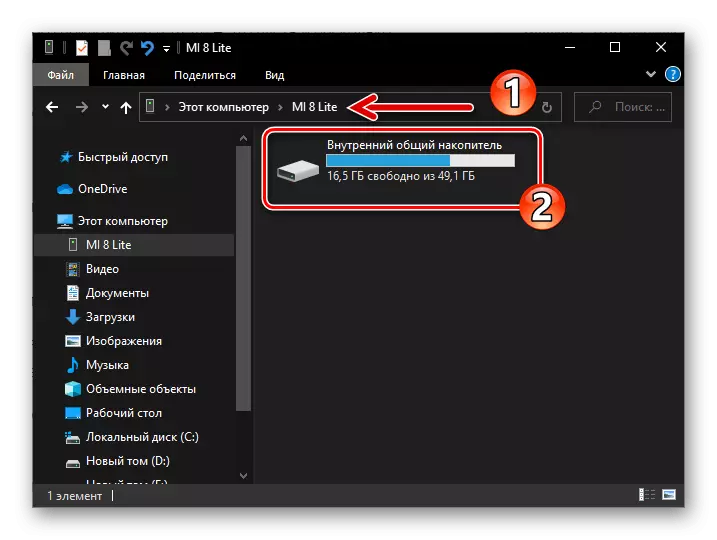
2-خىل ئۇسۇل: ئىنتېرنېت مۇلازىمىتى
ئاندىرويىد ئۈچۈن ئاندىرويىد ئۈچۈن Whatsapp دىن رەسىم رەسىملىرىنى كۆچۈرۈش ئۈچۈن, ھەر قانداق شەكىلدىكى ئىقتىدارلار ئىچىدە توردىن يۆتكىلىش كېرەك. ۋەزىپىسىنىڭ ھەل قىلىش چارىسى سۈپىتىدە, مەسىلەن بۇلۇت ساقلاش, ھەتتا ئادەتتىكى ئېلېكترونلۇق خەت - بۇ رەسىمنى ئىشلىتىپ رەسىمنى ئىشلىتىپ رەسىمنىڭ ئەقلىي ئىقتىدارلىق تېلېفون ۋە PC دىن كەلگەن سىستېمىنى زىيارەت قىلىش ئوخشاش ۋاقىتتا.
تۆۋەندىكى مىساللاردا, ئاندىرويىدتىكى ئاندىرويىد خېرىدار «بۇلۇت قوزغاتقۇچنى ئىشلىتىپ ئاندىن پوچتا مۇلازىمىتى بىلەن ئىشلەشنىڭ ۋاستىسى Gmail. ئەمما «يېشىل ماشىنا ئادەم» نىڭ بىر نەچچە قېتىمسى نۇرغۇن قوشۇمچە دېتالنى «تونۇشتۇرۇش» نى ئىلتىماس قىلسا ھەمدە مۇشۇ چاقىرتقانغا ئوخشاش, پرىنسىپنى بىرلەشتۈرگەن بولسا, پرىنسىپنى بىرلەشتۈرۈشكە ئاساسەن تەسۋىرلەنگەن.
Google Disck
- ئەگەر بۇ ئىلگىرى تاماملانمىغان بولسا, خېرىدارنىڭ ئۈسكۈنىسىنىڭ ساقلاش خېرىدار قوللىنىشچان پروگراممىسى ئىلتىماسى, ئۇنى قوزغىتىڭ. زۆرۈر تېپىلغاندا, Google ھېساباتىڭىزنىڭ سانلىق مەلۇماتلىرىنى كىرگۈزۈش ئارقىلىق كىرىڭ.
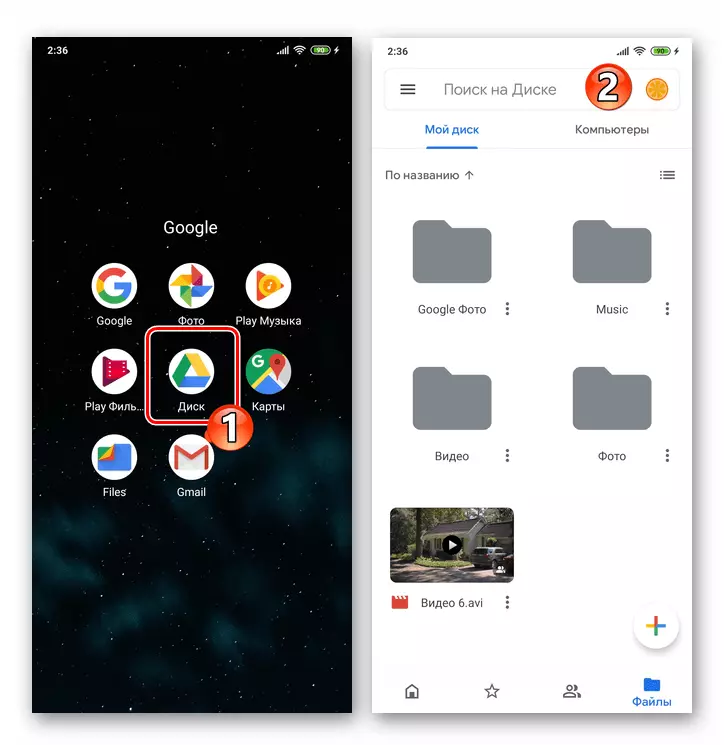
Gmail Gmail.
- ئەگەر خەت خېرىدارى بولسا. ئاندىرويىد ئۈچۈن Gmail ئۇ ئەقلىي ئىقتىدارلىق تېلېفوندا كەم بولسا بولمايدۇ, ئۇنى گۇگۇل قويۇش بازىرىدىن قاچىلاڭ, ئىجرا قىلىڭ ئىجرا ۋە ئۇلىنىشنى ئورنىتىڭ.
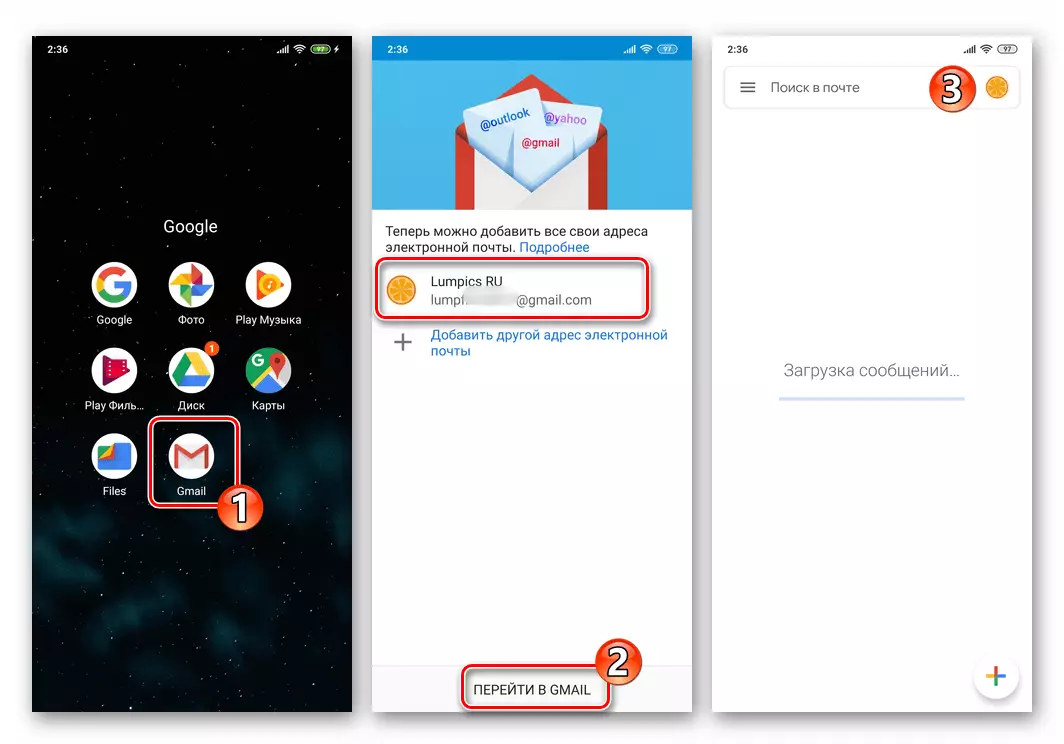
Google Play بازىرىدىن ئاندىرويىد ئىلتىماسىنى چۈشۈرۈڭ
- Whatsapp نى ئىجرا قىلىڭ, دىئالوگ ياكى گۇرۇپپىنى ئېچىڭ, بۇ تارىختا PC سۈرىتى بىلەن تەمىنلەيدۇ.
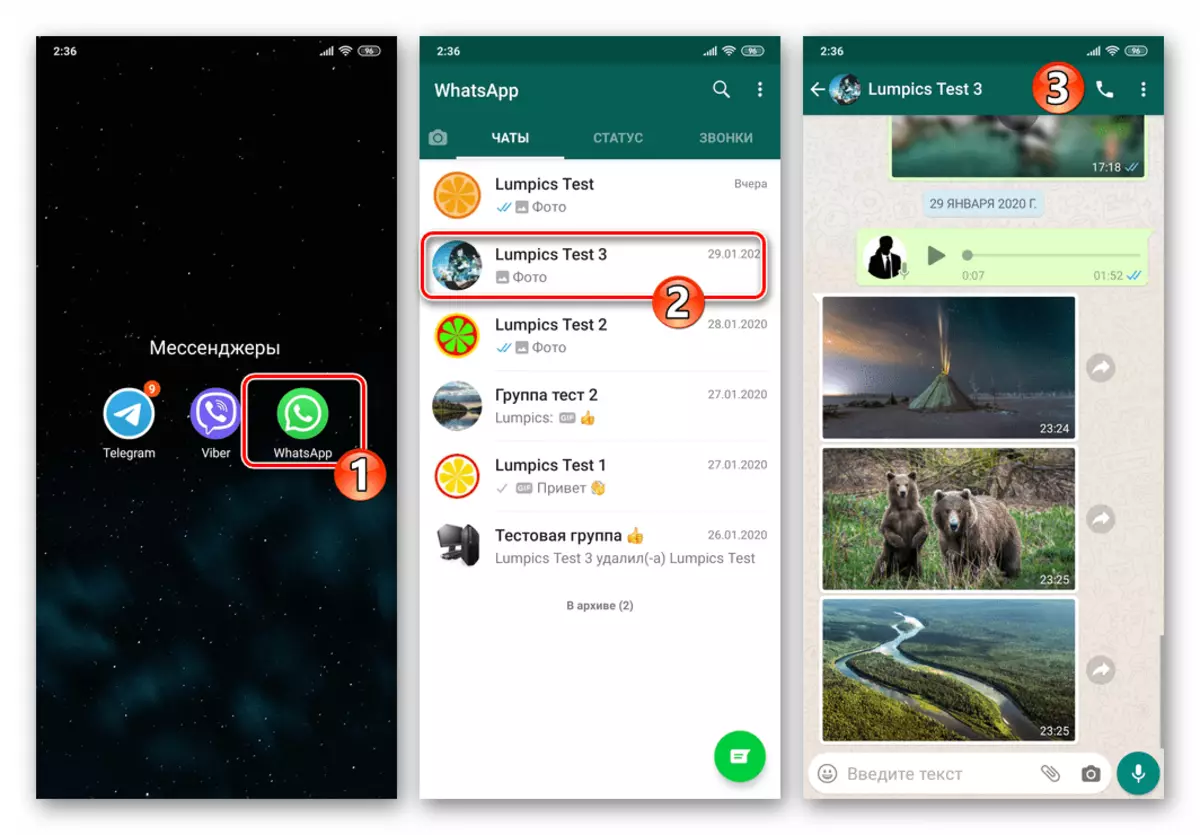
- قوشۇمچە رەسىم بىلەن ئۇچۇر رايونىدا ئۇزۇن قارار قىلىڭ, ئۇنى تاللاڭ, ئاندىن ھەمبەھىر سىنبەلگىسىنى چېكىڭ.
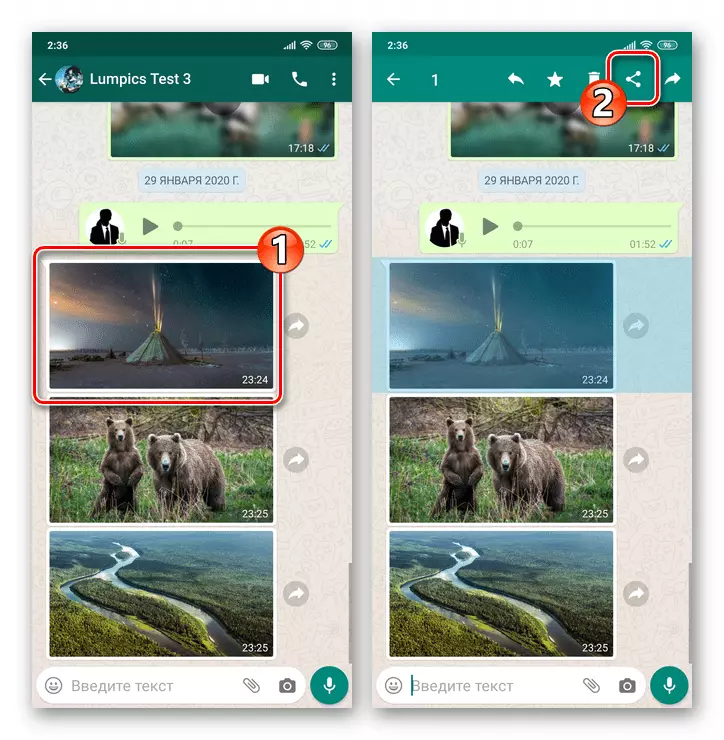
رەسىمنى تولۇق كۆرگىلى كىرەلەيسىز, خەت-چەككە تەگەلەيسىز, ئاندىن ئوڭ ئۈستىدىكى ئېكراننىڭ ئۈستى تەرىپىدە ئۈچ نۇقتىنى چېكىڭ.
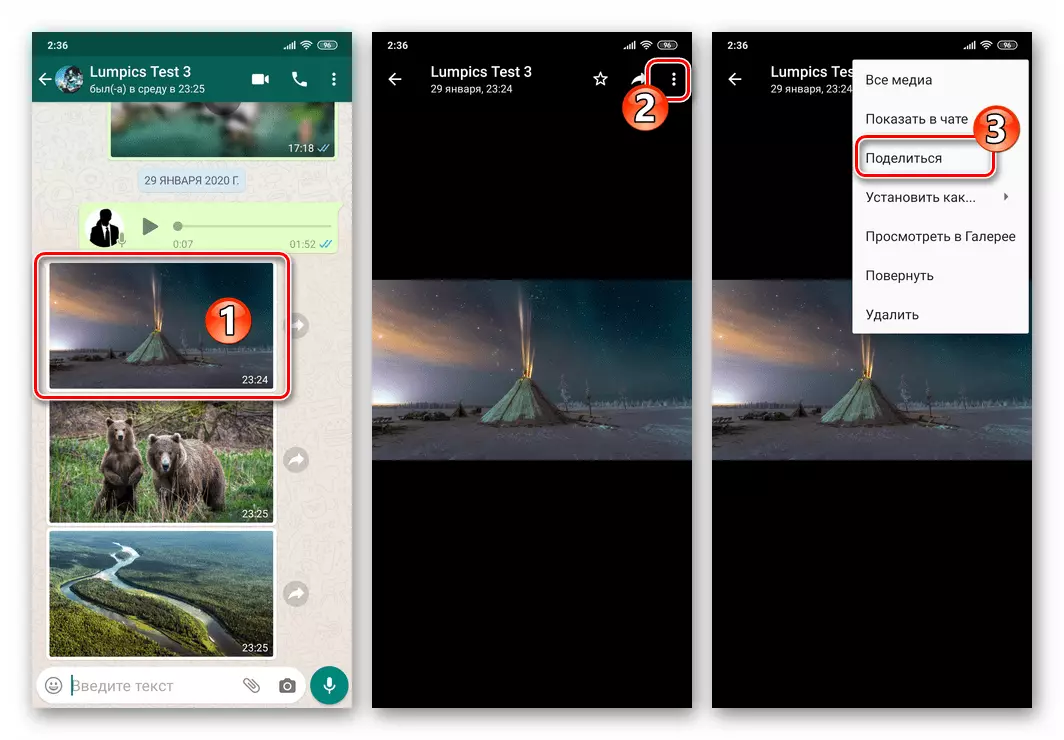
- ئېكراننىڭ سول تىزىملىكى "ئەۋەتىش" قىلىپ ئېكراننىڭ ئاستىدا كۆرسىتىلىدۇ, «Gmail» سىنبەلگىسىنى تېپىپ, ئۇنى چېكىڭ.
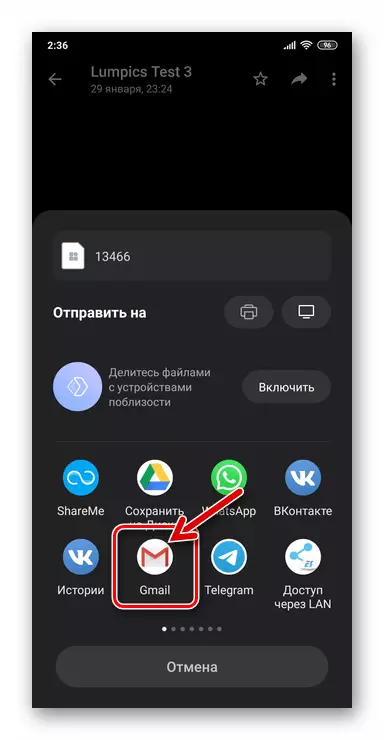
- بازارغا سېلىنغان خەت خېرىدارىنىڭ ئېكرانىدا, «STOW» ئېتىزلىرىنى تولدۇرۇڭ, ئېلېكترونلۇق خەت ئادرېسى (Google ھېساباتى). ئۇنىڭدىن كېيىن, ئوڭ تەرەپتىكى «ئەۋەتىش» كۇنۇپكىسىنى بېسىڭ.
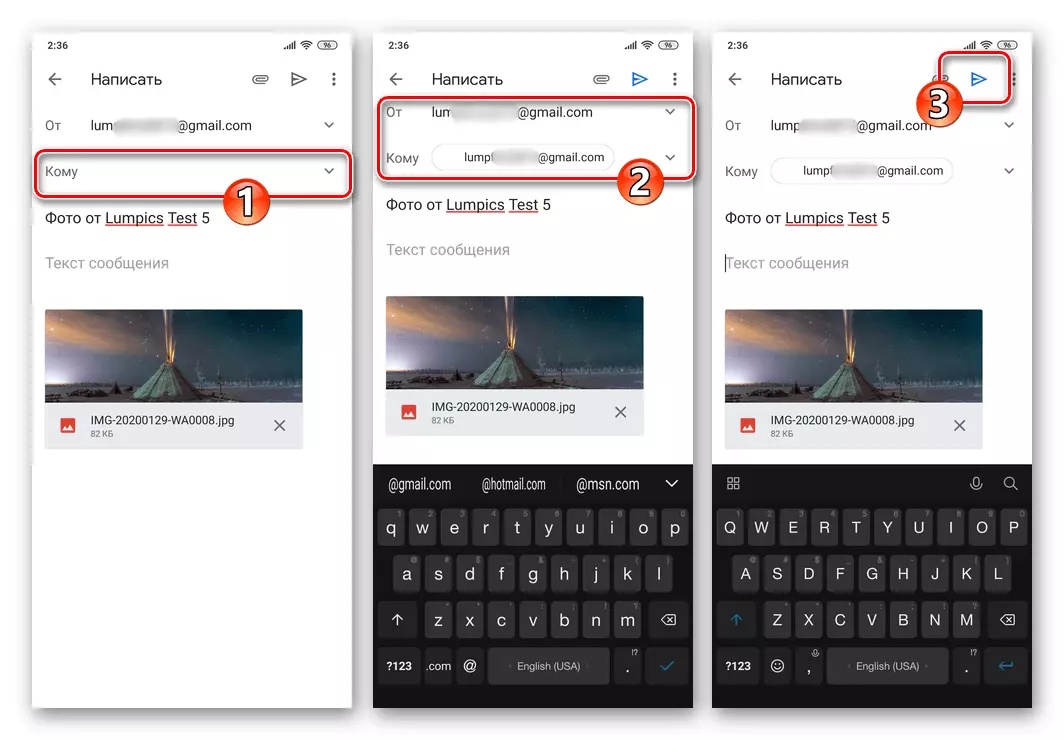
- ھازىر PC غا كىرىپ, ئۇنىڭغا قاچىلانغان توركانى قاچىلاش ئارقىلىق Gmail خەت مۇلازىمىتى تورىنى ئېچىڭ. خەت ساندۇقىغا كىرىڭ, ئۇ ئىلگىرى رەسىمدىكى رەسىمدىن بىر پارچە خەت ئەۋەتىلگەن
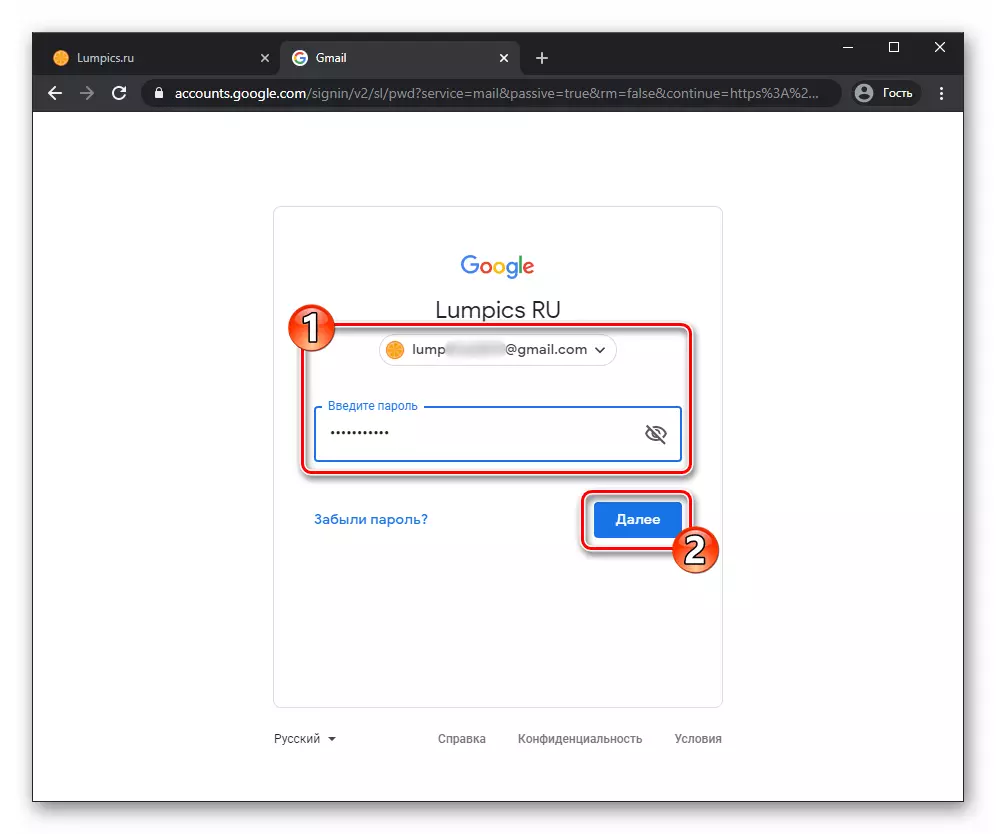
- «ئىشلەتكۈچى_ ئىسمى_WHATSAPTAPTASAPTASAPT» تېمىسىدىكى رەسىمنى «سۈرەت».

- ھەرپىڭىز ئۈچۈن مائۇسنىڭ ئۈستىدىكى چاشقان
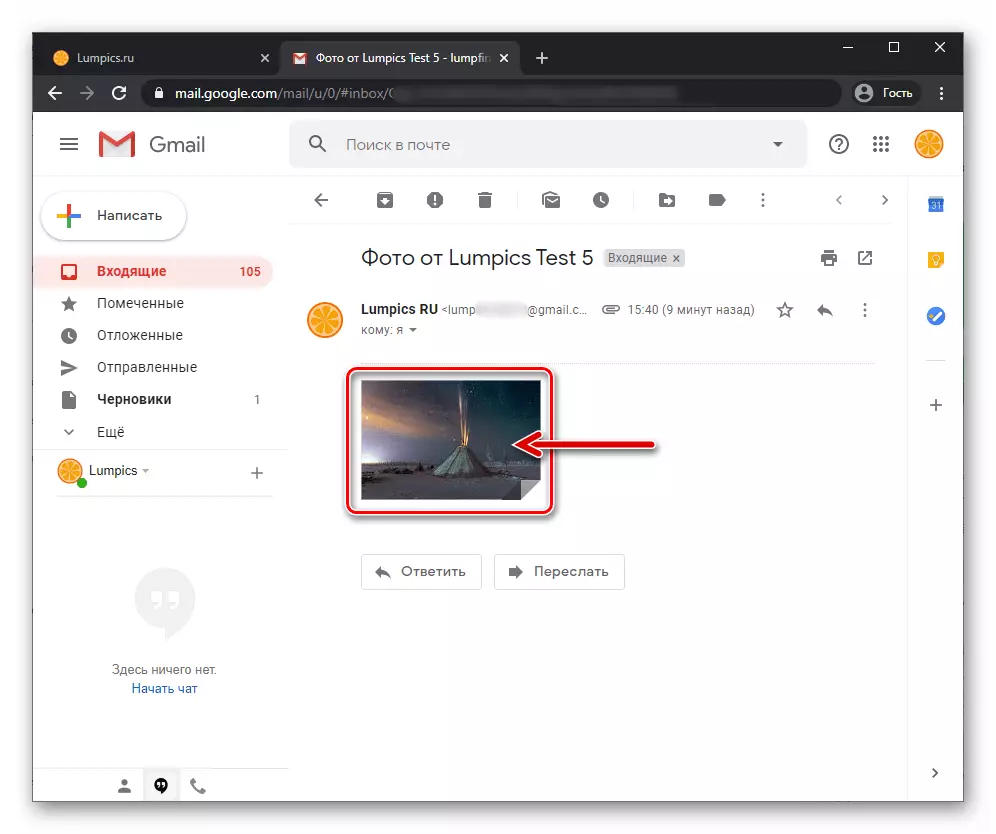
نەتىجىدە كۆرسىتىلگەن «چۈشۈرۈش» كۇنۇپكىسىنى چېكىپ, تۆۋەنگە چۈشۈرۈلۈپ, تۆۋەنگە ئوقيا شەكلىدە ياسالغان.
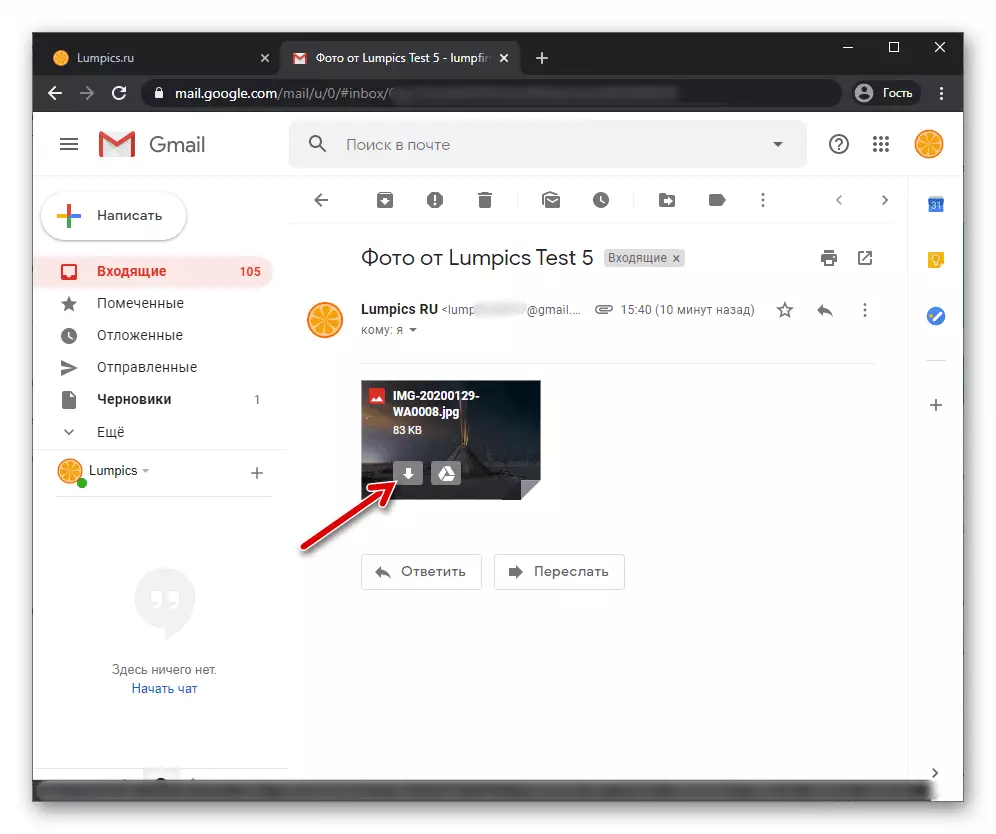
- ئۆتكۈزگۈچ كۆزنىكىدە ئېچىلغان بۇ قىسقۇچدا, سۈرەتنىڭ چۈشۈرۈلىدىغان قىسقۇچنى تاللاڭ ئاندىن «قۇتقۇزۇش» نى چېكىڭ.
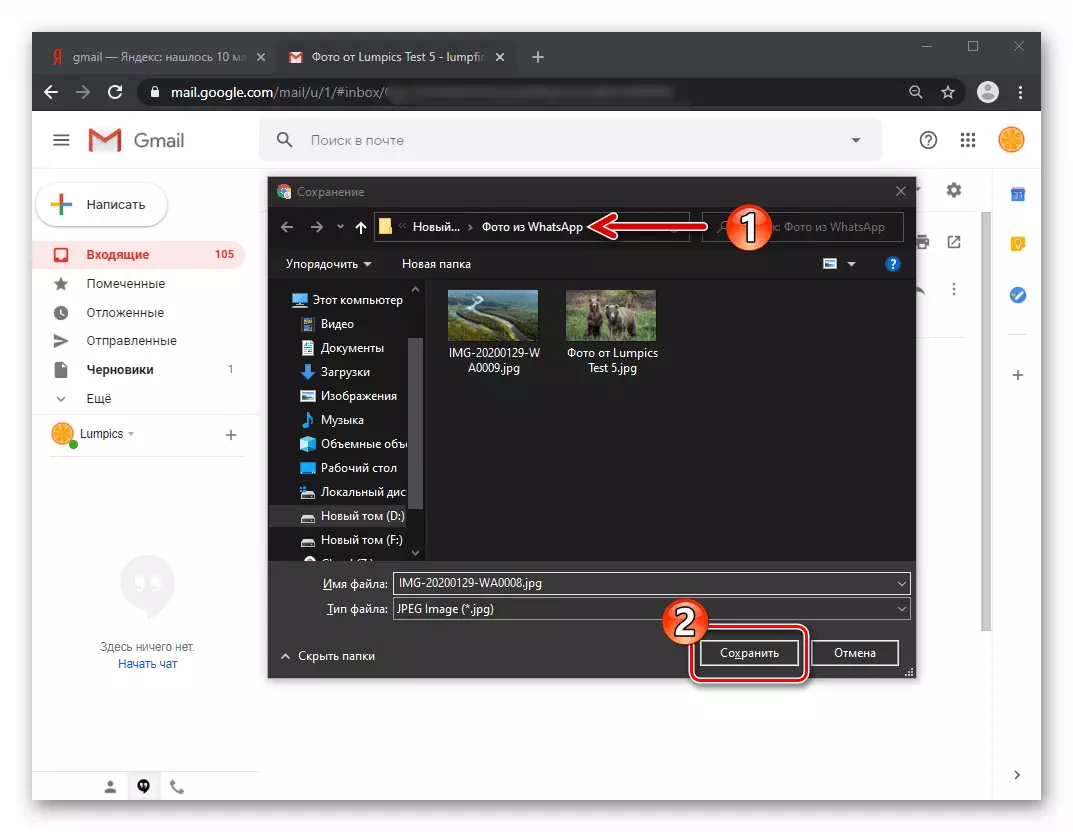
- ھۆججەت چۈشۈرۈش تاماملاشنى ئازراق ساقلاش ئۈچۈن, توركۆرگۈنى تاقىۋېتەلەيسىز ۋە ھازىر كۆپىيىدىغان كۆپەيتىلگەن نۇسخىسىدا ئوتتۇرىغا قويسىڭىز بولىدۇ.
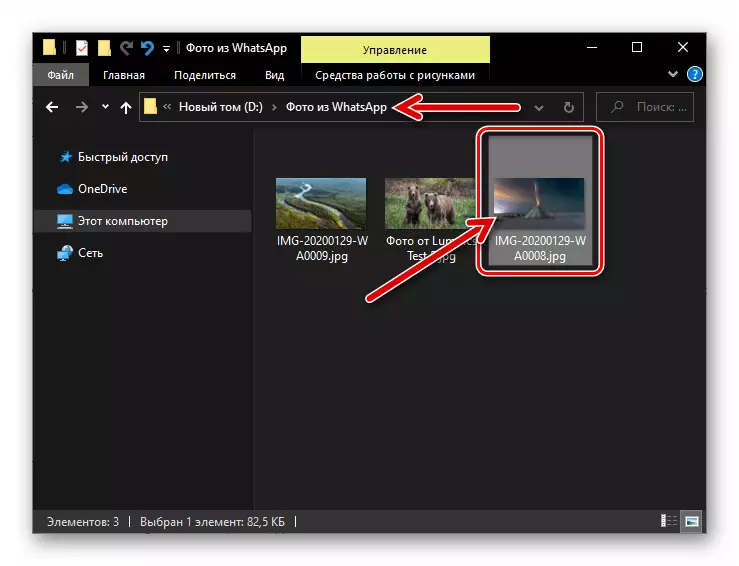
3-خىل ئۇسۇل: Windows ئۈچۈن WhatsApp
رەسىملەرنى كومپيۇتېر ياكى خاتىرە كومپيۇتېردا يۇقىرىدا بايان قىلىنغان كومپيۇتېر ياكى خاتىرە كومپيۇتېردا يۇقىرىدا بايان قىلىنغان ئۇسۇلدا تەسۋىرلەنگەن رەسىملەردىن يۇقىرىدا تىلغا ئېلىنغان رەسىملەرنى كۆچۈرگەن بولسىڭىز, ئەگەر بىر رەسىم ياكى كۆپ ھۆججەتنى يۆتكەلسىڭىزمۇ بىر قەدەر مۇۋاپىق بولىدۇ. بۇ ئەھۋال ئاستىدا, رەسىملەرنى دائىم ياكى دائىم كۆچۈرۈپ, دائىملىق تاللاش, تېخىمۇ قۇلايلىق تاللاش, تېخىمۇ قۇلايلىق تاللاش, تېخىمۇ قۇلايلىق تاللاش, تېخىمۇ قۇلايلىق تاللاش كومپيۇتېرنىڭ كۆچمە نۇسخىسىدىكى «Clone» كومپيۇتېرىنى ئىشلىتىدۇ.
- Windows نى Windows ئېلان تالونىغا ئىشلىتىش ئۈچۈن تارقىتىش زاپچاسلىرىنى چۈشۈرۈپ, تور بېتىمىزدىكى مەزمۇنلار بولغان ماقالىلەردىن كۆرسەتكەن ۋە ئۇنى قوزغىتىڭ.
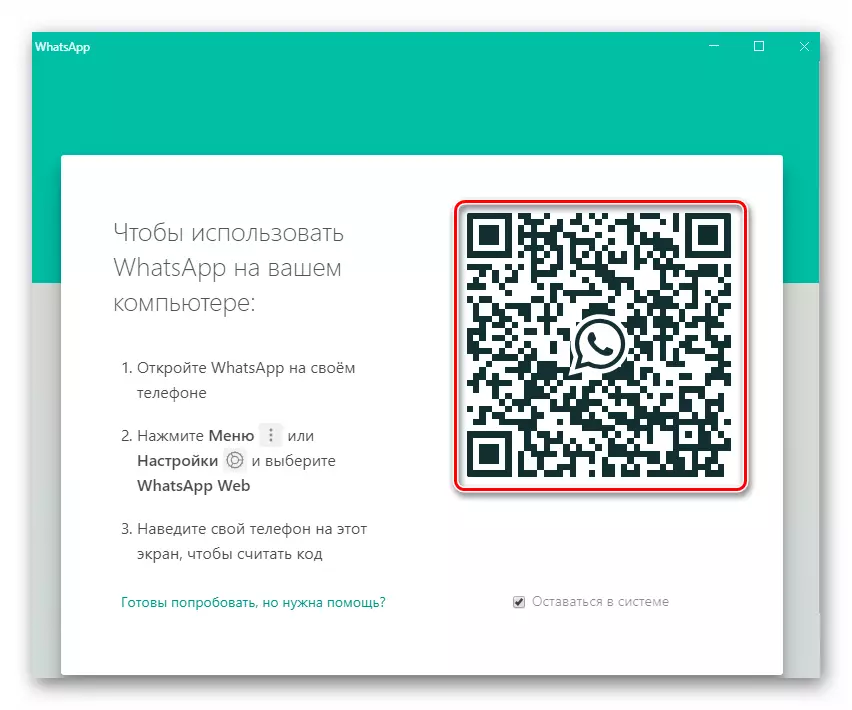
تېخىمۇ كۆپ ئوقۇڭ:
Windows ئۈچۈن Whatsapp پروگراممىسىنى قانداق ئورنىتىش كېرەك
Whatsapp c ئاندىرويىد ئەقلىيفونىنىڭ QR كودىنى قانداق سايىلەش
- نەتىجىدە ئەلچى ئۈستەل يۈزى ۋە كۆچمە نەشرىنى ئېلان قىلىش ۋە ئاپتوماتىك ماسقەدەملەشنىڭ نەتىجىسىدە, نەقىلدىكى مەزمۇنلاردا پاراڭلىشىپ توپ ئۆيلىرى كومپيۇتېردا بىرلىكتە كۆپەيتىلىدىغان كومپيۇتېر غۇزى بار. سول كۆزنەكتىكى تىزىملىكتە, Watsap كۆزنىكى, بۇ رەسىمگە تاپشۇرۇۋېلىندى.
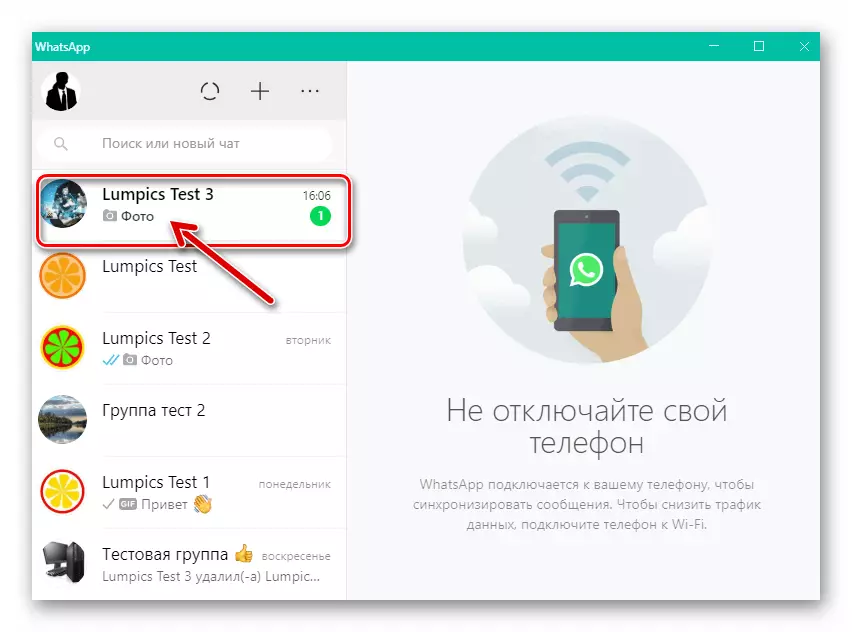
بۇ رايوننىڭ خەت ئالاقىسىدىكى كۆرسەتمە تارىخىدىكى ئۇچۇرنى قويۇڭ.
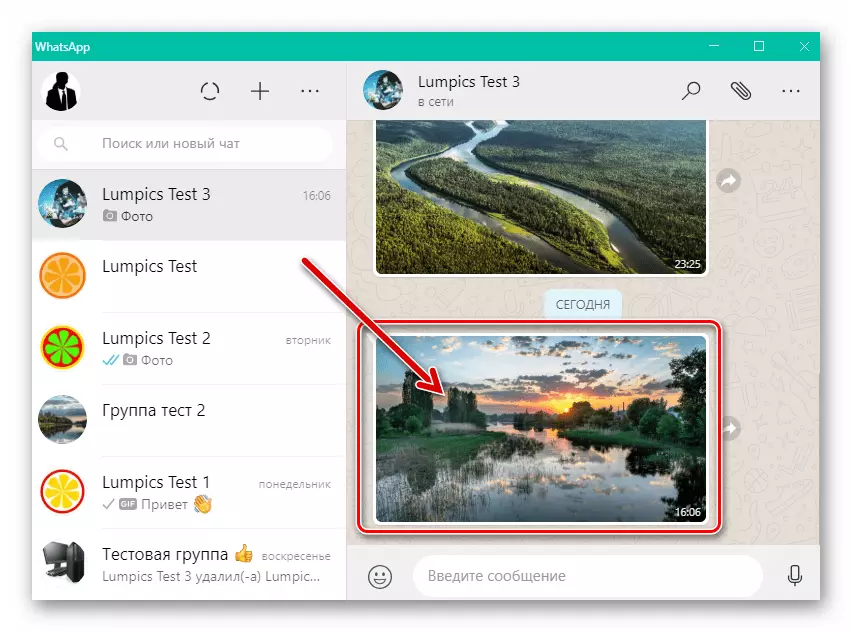
- كېيىنكى, قوش ئوپېرا:
- چۈشۈرگەن رەسىمنىڭ كىچىك-نارازىلىقىغا ئورۇنلاشتۇرۇڭ, ئاندىن ئوڭ ئوڭ بۇلۇڭدا كۆرسىتىلگەن سىنبەلگىسىنى چېكىڭ.
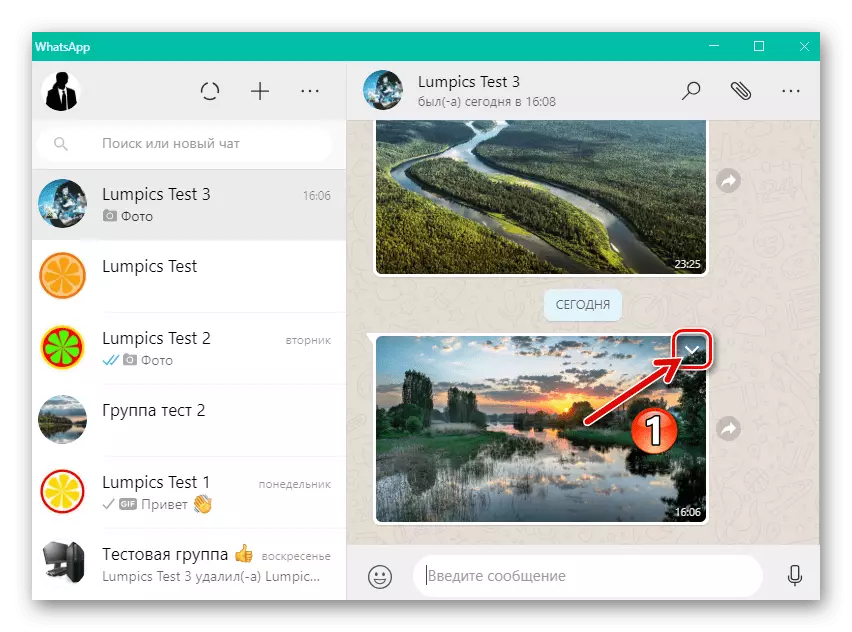
ئېچىلىدىغان مەزمۇن تىزىملىكىدە «چۈشۈرۈش» نى تاللاڭ.
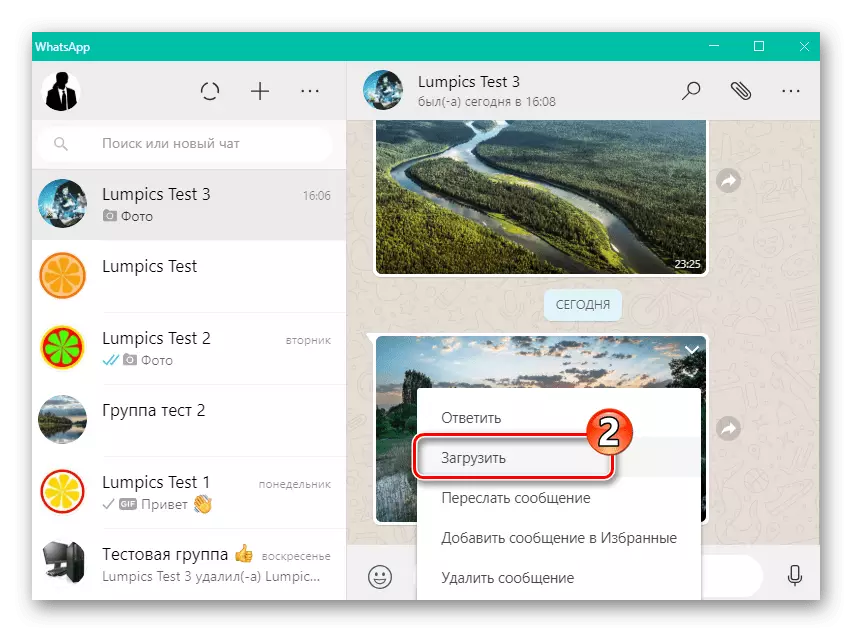
- ياكى خەت-چەكتىكى رەسىمنى چېكىپ, ئۇنىڭ پۈتۈن چوڭلۇقتىكى قاراش ھالىتىنى ئالماشتۇرىدۇ.
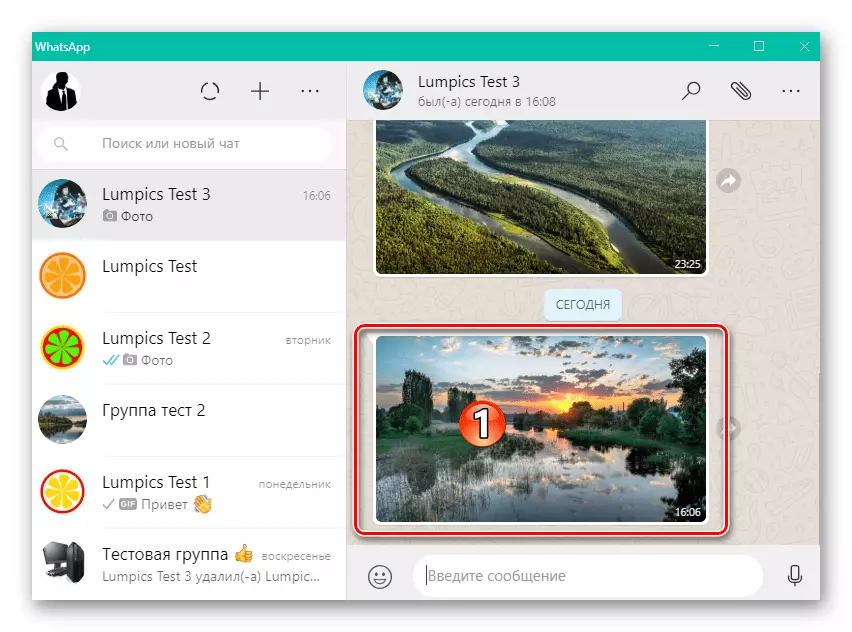
كۇنۇپكىنى بېسىپ ئەتىرگۈلنىڭ ئۈستىدىكى دېرىزىنىڭ ئۈستىدىكى ئاستىغا ئاساسەن كۇنۇپكىنى بېسىڭ.
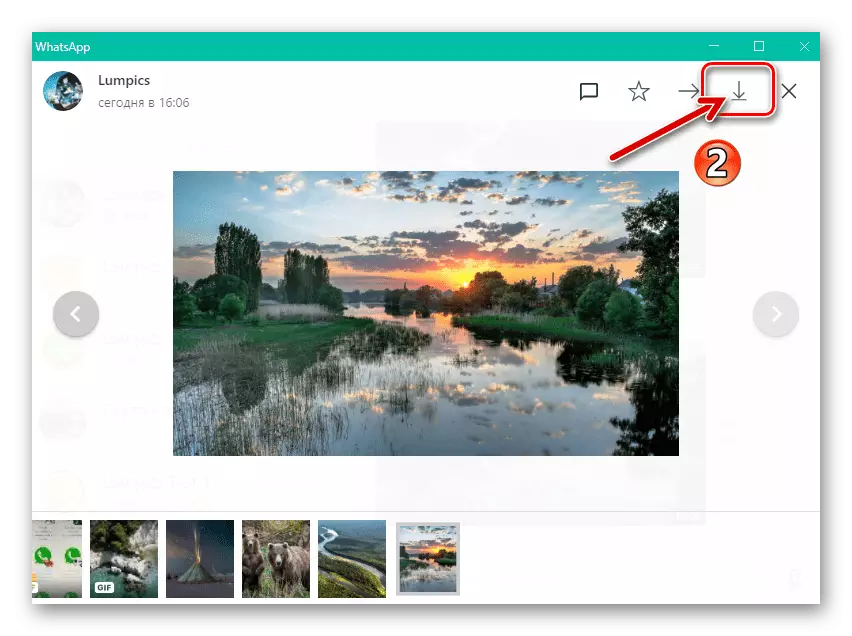
- چۈشۈرگەن رەسىمنىڭ كىچىك-نارازىلىقىغا ئورۇنلاشتۇرۇڭ, ئاندىن ئوڭ ئوڭ بۇلۇڭدا كۆرسىتىلگەن سىنبەلگىسىنى چېكىڭ.
- پەيدا بولغان Explorer كۆزنىكىدىكى رەسىم ساقلاش يولىنى «ساقلاش».
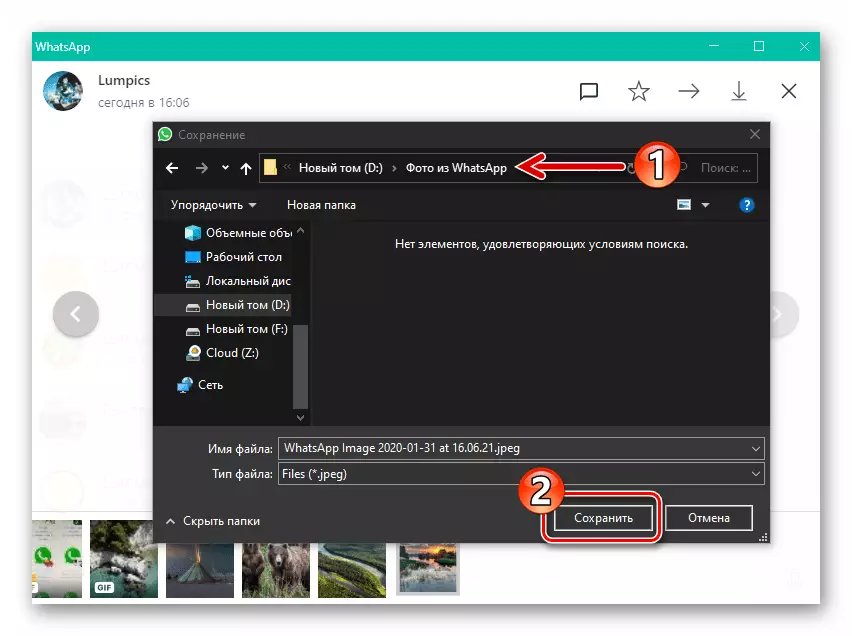
- بۇ ۋەزىپىنىڭ ماۋزۇسىدىكى ۋەزىپە ھەل قىلىش نەتىجىسىنى ھەل قىلىنىگەن دەپ قارالغان - مەشغۇلاتنى ئۈزلۈكسىز پىلانلىماقچى بولغاندا, مەشغۇلات ئورۇنلاشتۇرۇشنى پىلانلىماقچى بولۇۋاتالايسىز.
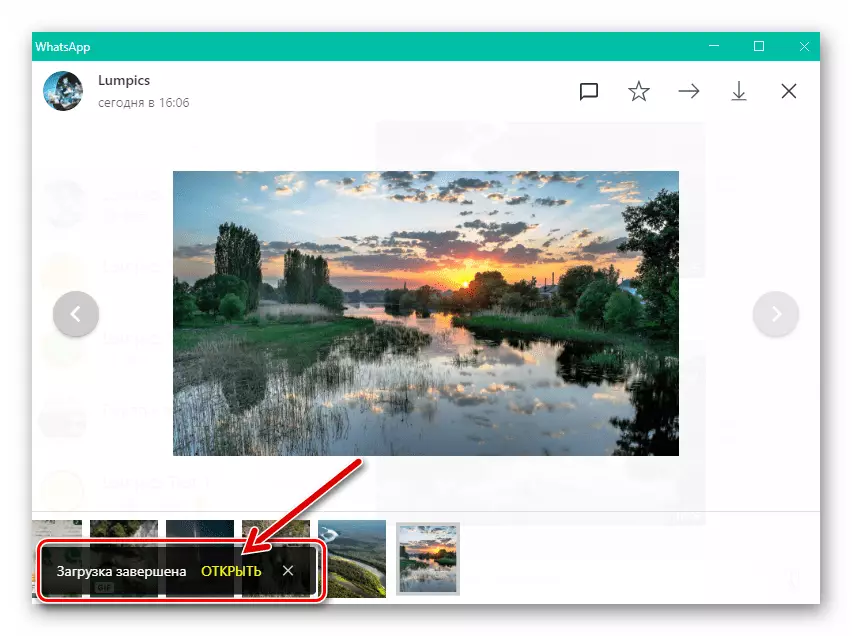
ئەگەر يۇقىرىدا بايان قىلىنغان ھۆججەتلەر سىز ئۈستەل يۈزى قوللىنىشچان پروگراممىسى ئارقىلىق ھۆججەتنى چۈشۈرۈش ھالىتىڭىز ئوتتۇرىغا قويۇلغان بولسا, PC ياكى خاتىرە كومپيۇتېردا «قوشۇمچە» يۇمشاق دېتالنى ئىشلىتىپ, تەسۋىرلەنگەندەك vatsap تور نۇسخىسىنى قاچىلاشنى خالىمايدۇ ». 3-ئۇسۇل "ئايفوننىڭ كېيىنكى بۆلۈمىمىزدىن.
iOS.
كومپيۇتېرغا WhatsApp دىن رەسىملەرنى كۆچۈرۈش ئۈچۈن, نۇرغۇن ئىشلەتكىلى ۋە تونۇش قوراللارنى ئىلتىماس قىلالايسىز. باش بەتتىكى ئايفوننىڭ ئاساسىدا مەسىلە ھەل قىلىش ئۇسۇلىنى تاللاش ئۇسۇلىنى تاللاش ئۇسۇلىنى تاللاش ئۇسۇلىنى تاللاش ئۇسۇلىنى تاللاش ئۇسۇلىنى تاللاش ئۇسۇلىنى تاللاش ئۇسۇلىنى تاللاش ئۇسۇلىنى تاللاش ئۇسۇلىنى تاللاش ئۇسۇلىنى تاللاش ئۇسۇلىنى تاللاش ئۇسۇلىنى تاللاش قىلىش ئۇسۇلىنى تاللاش, ئەمما ئىگە بولغان يۇمشاق دېتال ۋە مايىللارڭىزغا باغلىق.1-ئۇسۇل: USB ئۇلىنىش PC غا ئۇلىنىش
ئەگەر سىز كۆزنەك ئارقىلىق يۇمشاق دېتال ئارقىلىق iphone نۇسخىسىدىكى ھۆججەتلەرنىڭ iphone نۇسخىسىدىكى مەشغۇلاتلار بىلەن ھەرىكەت ئېلىپ بارسا, ئۈسكۈنىنى USB سىبوتىغا ئۇلانغاندىن كېيىن توك قاچىلىغۇچقا كۆچۈرۈلگەندىن كېيىن, ئۇنداقتا رەسىمگە كۆچۈرگەندىن كېيىن بولىدۇ. ئاكا-ئۇكا سىزنىڭ ئادىتىڭىزنى ئۆزگەرتەلەمسىز?
Windows 10 نىڭ سۈرىتى.
ئەگەر سىز Windows 10 ئىشلەتكۈچى بولسىڭىز, WhatsApp دىن يۈكلەنگەن رەسىملەرنى يۆتكەش ئۈچۈن, سىز تۈپتىن كونترول يۇمشاق دېتاللىرىنى قاچىلىيالمايسىز, ھەمدە # تىجارەتچى بىلەن تەمىنلەيدىغان رەسىملەرنى ئىشلەتسىڭىز بولىدۇ.
- Iphone نى چاقماق كابېل ئىشلىتىپ كومپيۇتېرغا ئۇلاڭ.
- ئىلتىماسنى ئېچىڭ سۈرەت مۇناسىپ سوئالغا ماس كېلىدىغان. بۇنداق قىلىش تېخىمۇ تېز ۋە بۇنى مۇناسىپ سوئالنى تېخىمۇ ئاسان ۋە ئاسانلاشتۇرۇش ئارقىلىق مۇناسىپ سوئالنى تېخىمۇ ئاسانلاشتۇرۇپ, بۇ تاختو ئىزدەش نەتىجىسىنىڭ ئېكرانىنىڭ ئېكرانىدا ئاندىن «ئىزدەش» لايىھىسىنى چېكىڭ.
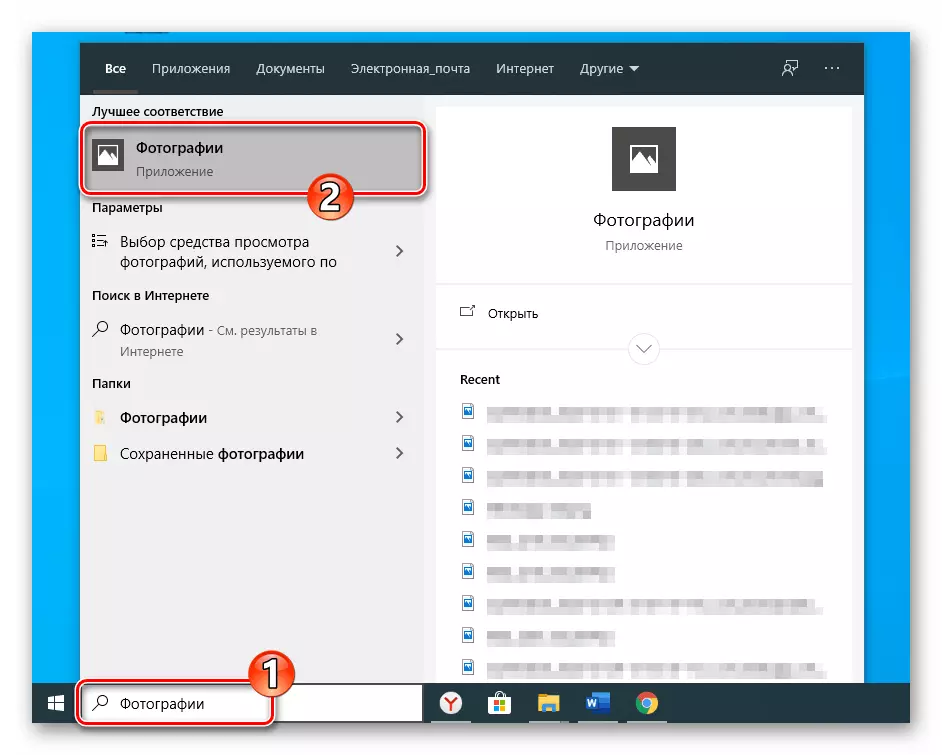
- قوللىنىشچان پروگراممىسىدىكى ئوڭ تەرەپتىكى ئۈستەلدە «ئىمپورت» نى چېكىڭ.
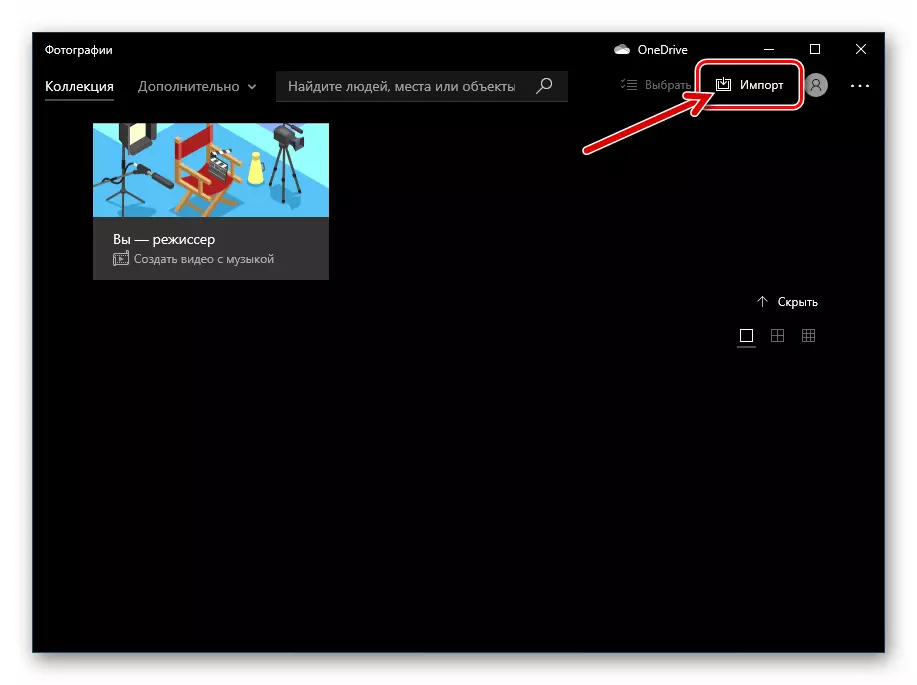
- تىزىملىكتە ئىككى تۈردىن كۆرسىتىلدى, «USB ئۈسكۈنىسىدىن» نى تاللاڭ.
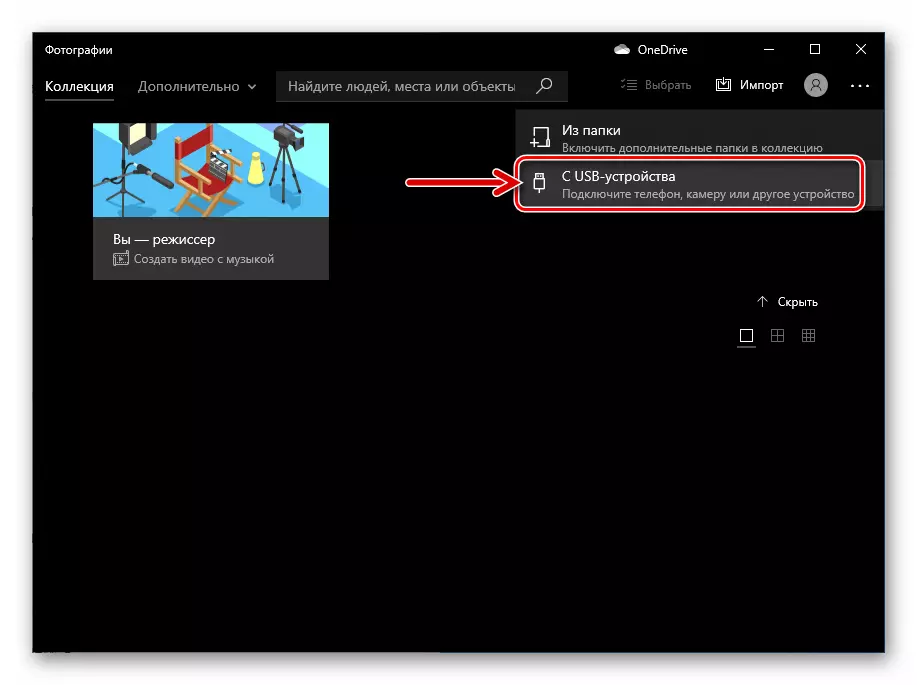
- ئۇنىڭدىن باشقا, سىستېما iPhone نىڭ مالخانىسىنى رەسىم ھۆججەتلەر بارلىقىنى ئويلاش.
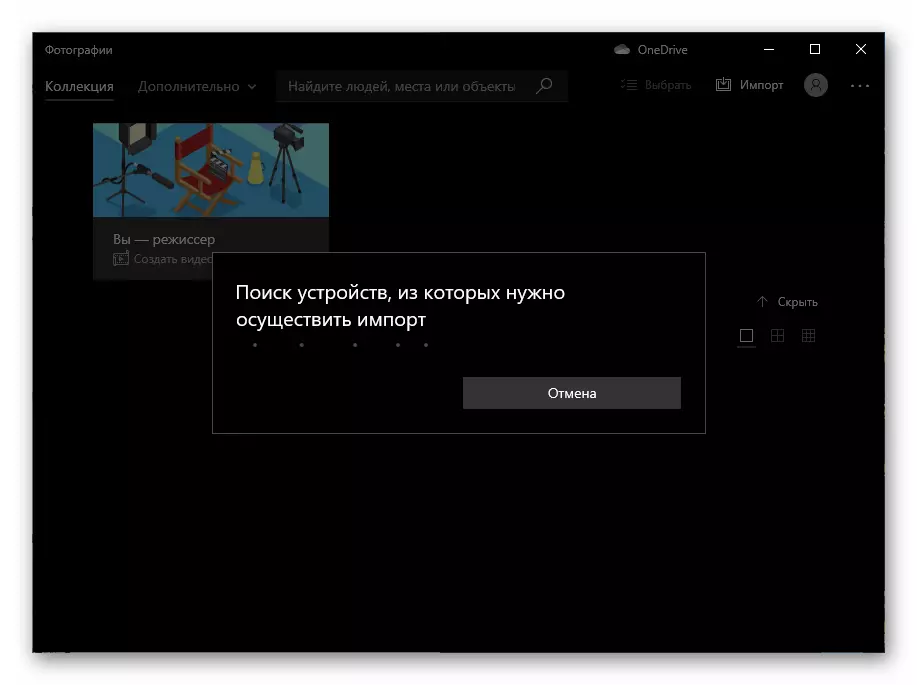
- كۆچمە ئۈسكۈنىلەردە ئالدىن مەلۇمات جەدۋىلىدە, «بارلىق تۈرلەرنى تاللاش» نى چېكىڭ.
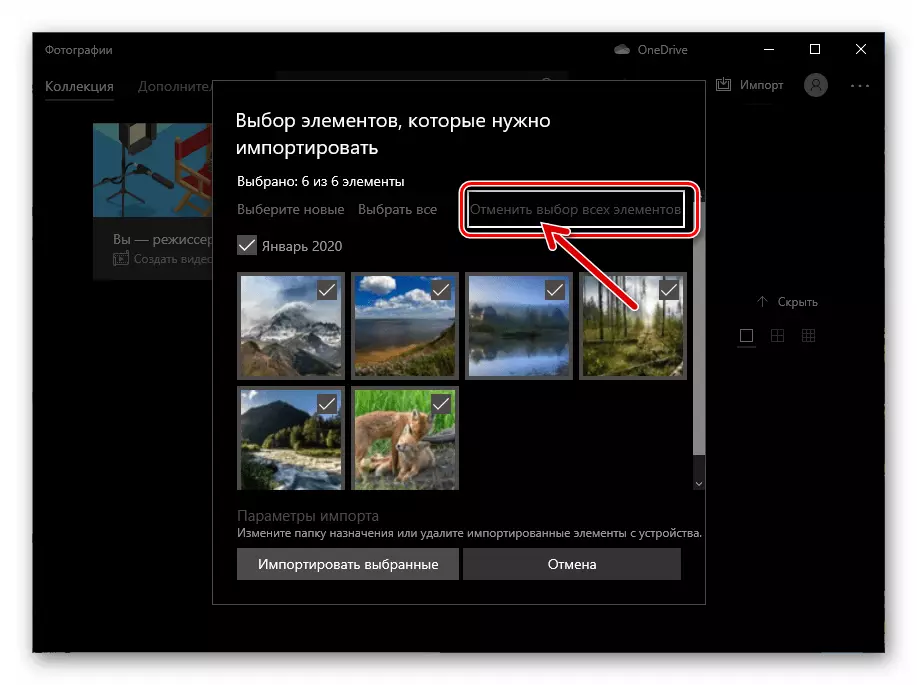
- ئەلچىنى بالدۇرراق تاپشۇرۇۋالغان رەسىمنى كۆرۈڭ ۋە كىچىك كۆرۈنۈشتىكى بەلگەنى چېكىڭ.
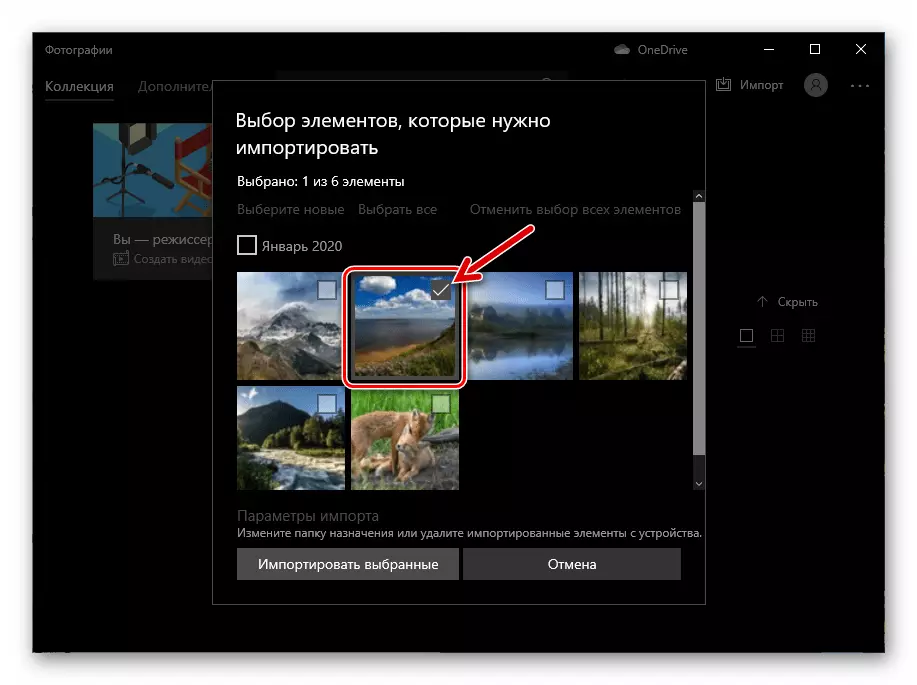
- ئەگەر رەسىمنى ساقلاش ئۈچۈن ئالاھىدە ھۆججەت قىسقۇچنى تاللاشقا توغرا كەلسە, «تەڭشەكلەرنى ئەكىرىش» نى چېكىڭ.
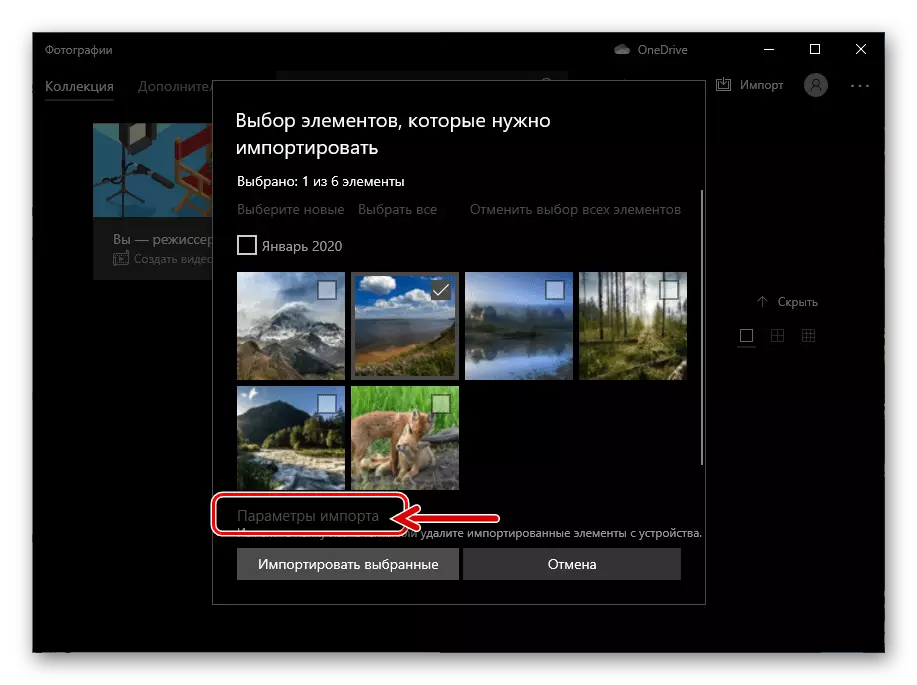
«ئېچىش ئوبيېكتىنى ئۆزگەرتىڭ» نى چېكىڭ "" Olnds نىشان مۇندەرىجىگە كىرىپ «رەسىم كۈتۈپخانىسىغا ھۆججەتنى چېكىپ:
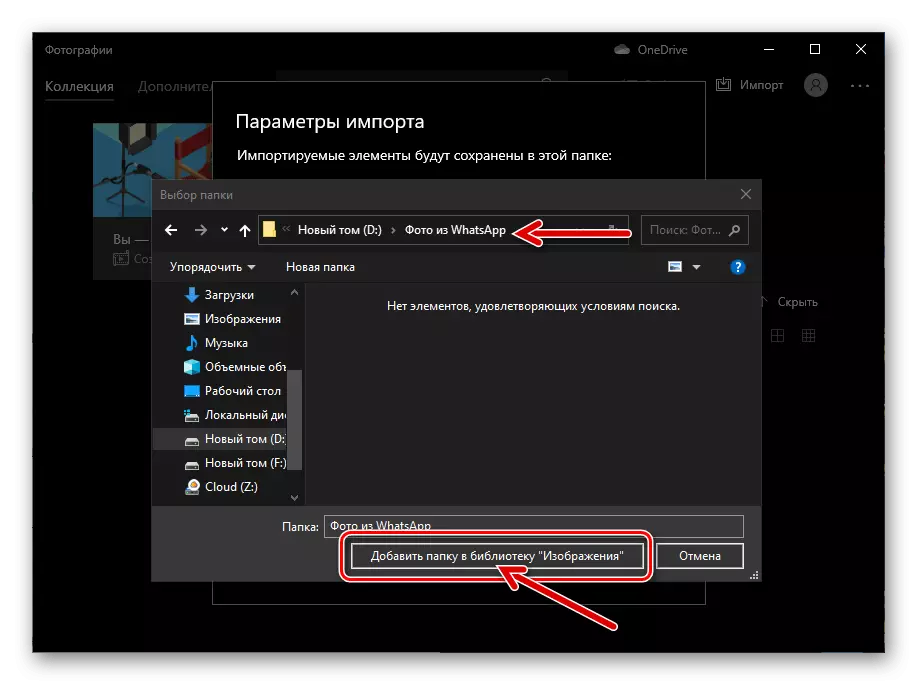
ۋە ئۇنىڭدىن كېيىن - «تەييار».
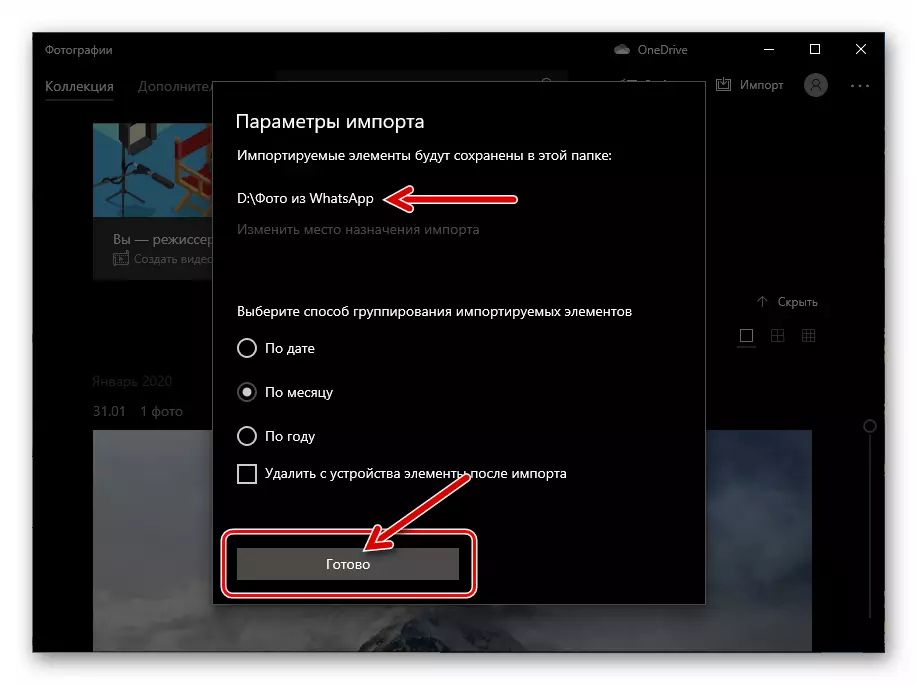
- «تاللانغان تاللانغان» كۇنۇپكىسىنى بېسىڭ, ئاندىن ئايفونغا كومپيۇتېرغا كۆچۈرۈش رەسمىيىتىنى تاماملاشنى ساقلاپ تۇرۇڭ.
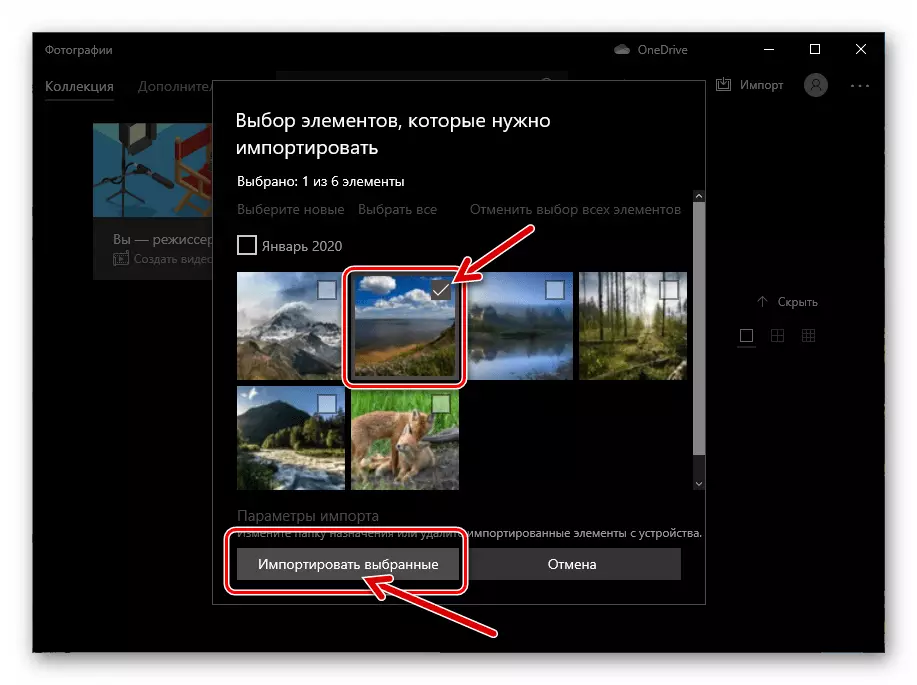
- نەتىجىدە, مۇۋەپپەقىيەتنىڭ كۆرسىتىلىدىغان ئۇقتۇرۇش ھەرىكىتى كۆرسىتىلىدۇ,
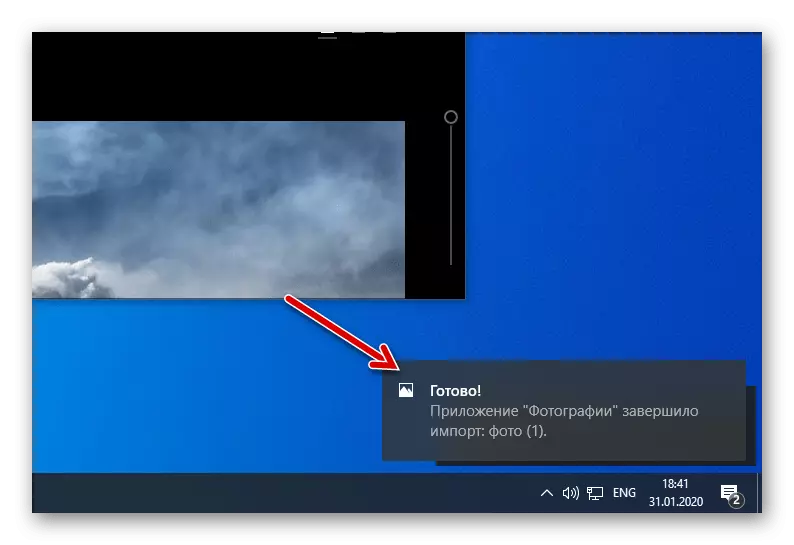
ئۇنىڭدىن كېيىن, سىز ئاندىرويىد Explarer ئىشلىتىپ بۇ قولدا بەلگىلەنگەن مۇندەرىجىنى دەسلەپتە تونۇلغان مۇندەرىجىنى دەسلەپتە كۆرەلەيسىز.
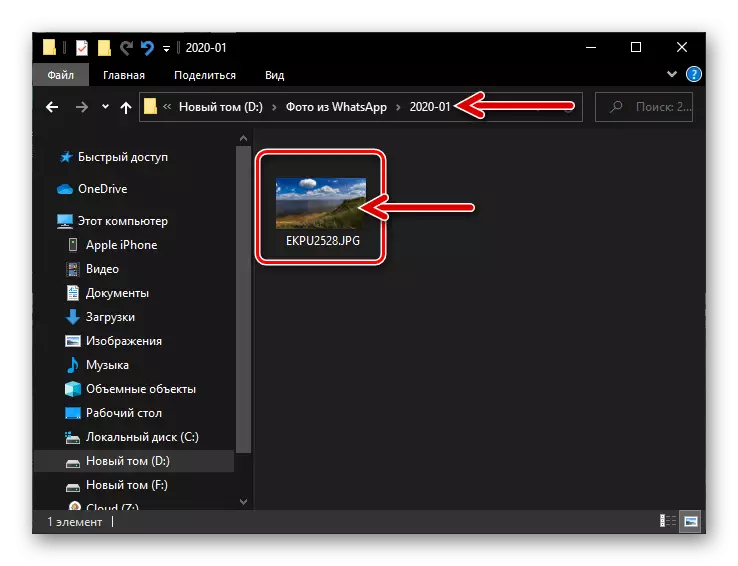
2-خىل ئۇسۇل: iCloud drive
ھەر قانداق قىسقارتىشنى ھەل قىلىش ئارقىلىق ئايفون ئىشلەتكۈچىلىرىگە ئېرىشكەن iPhone ئابونتلىرىغا ئېرىشكەندىن كېيىن, ئۆز ئىچىگە ئالغان تۈرلەرگە ئېرىشكەنلىرىنى ئۆز ئىچىگە ئالغانلار ئۈچۈن WinSApp, رەسىملىرى ئارقىلىق ئاندىرويىد ئېكولوگىيە سىستېمىسى ۋە ئىشلىتىلىشىدىن پايدىلانغان. iCloud. . ئەلچىدىن كۆرسىتىلگەن مۇلازىمەتنى ئىشلىتىپ ئۈستەل يۈزىدىن سۈرىتىنى كۆچۈرۈش ئۈچۈن تۆۋەندىكىلەرنى قىلىڭ:
- VESTs Vatosit دىكى سۆزلىشىش ياكى گۇرۇپپانى ئاچسىڭىز, كومپيۇتېرغا قويۇلغان رەسىم يۆتكەپ, ئۇنى «چېكىپ ئۇنى پۈتۈن ئېكرانغا كېڭەيتىڭ.
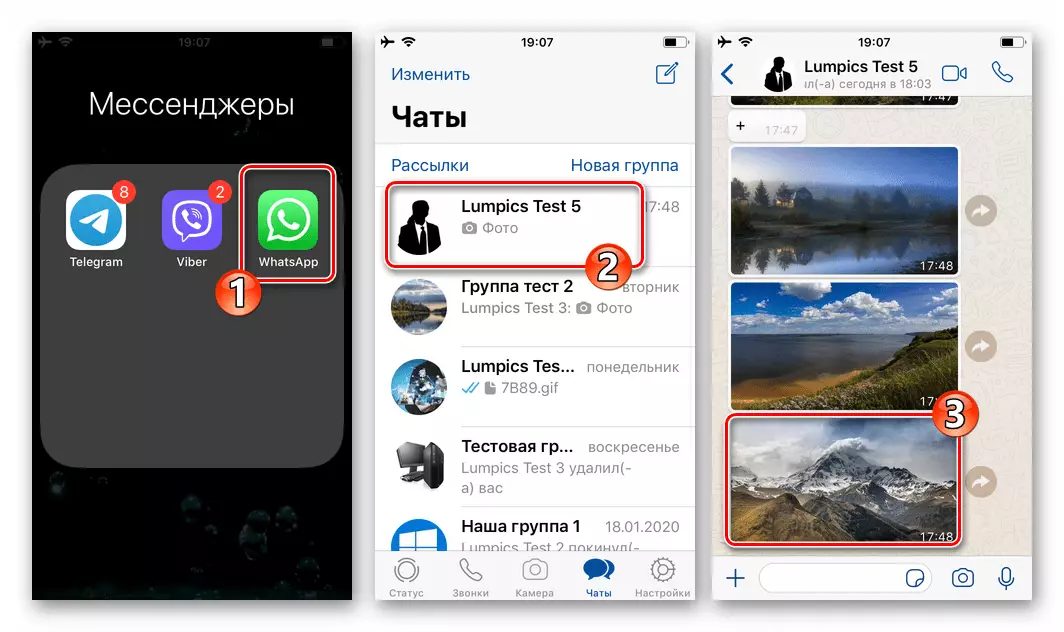
- سول تەرەپتىكى «ھەمبەھىرلەش» سىنبەلگىسىنى چېكىڭ ئاندىن كۆرسىتىلگەن تىزىملىكتىكى تۈرنى تاللاڭ.
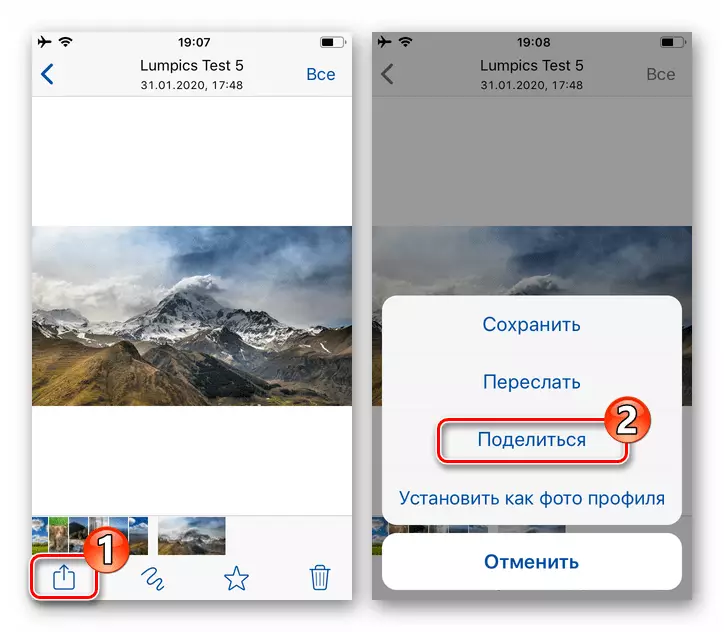
- بۇ رايوندىكى تۆۋەنكى سىنبەلگىلەرنىڭ سول تەرىپىگە يۆتكەڭ ئېكراندا پەيدا بولۇپ, «ساقلاش» سىنبەلگىسىنى چېكىپ ئۇنىڭغا چېكىڭ.
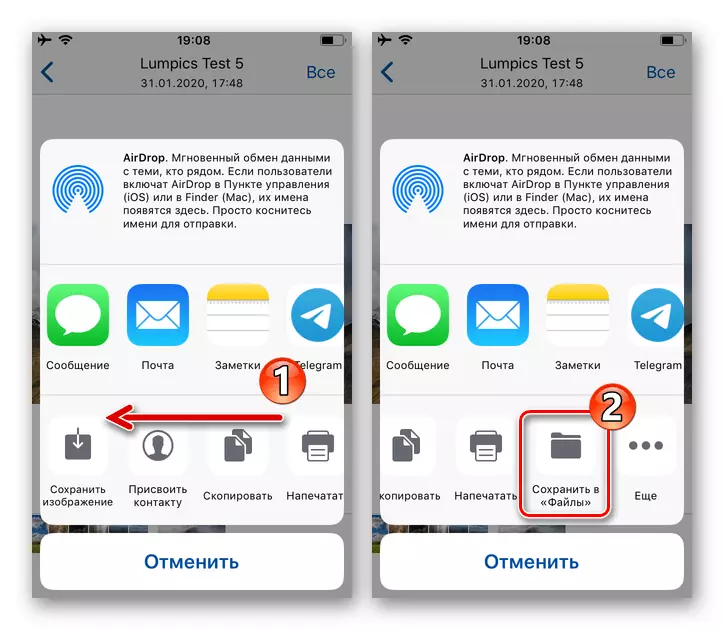
- ICloud Driad تۈرىدىكى كېيىنكى سېزىمچان ئېكراندا ئۇنى تاللاڭ, ئاندىن ئوڭ تەرەپتىكى ئېكراننىڭ ئۈستىدىكى «قوشۇش» نى چېكىڭ.
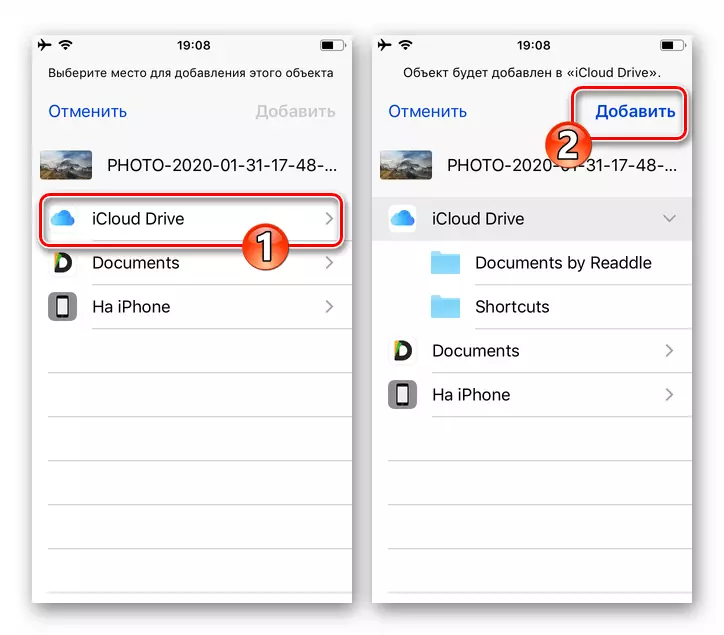
- تېخىمۇ كۆپ ھەرىكەتلەر كومپيۇتېردا. ياقتۇرىدىغان توركۆرگۈنى ئېچىڭ ۋە iCloud.com تور بېتىگە كىرىڭ. IPhone, WhatsApp غا مۇناسىۋەتلىك سانلىق مەلۇماتلار بىلەن تەمىنلەش ئارقىلىق سىستېمىغا كىرىڭ.
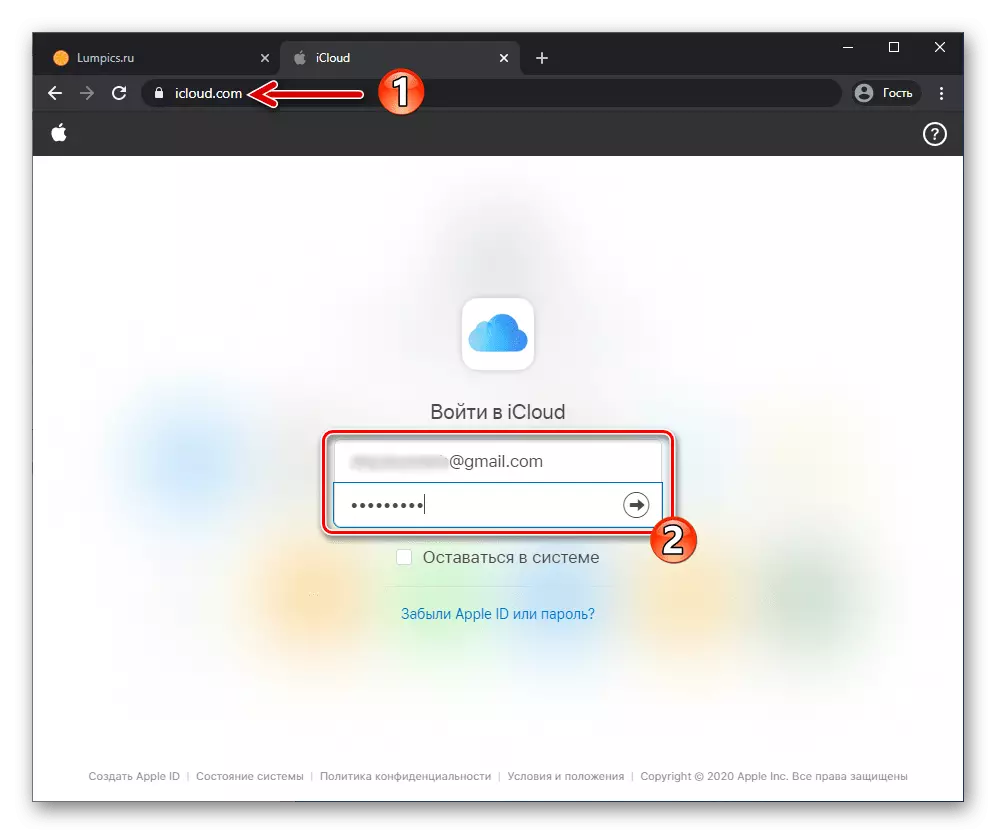
- سىنبەلگە «iCloud قوزغاتقۇچ» نى چېكىڭ.
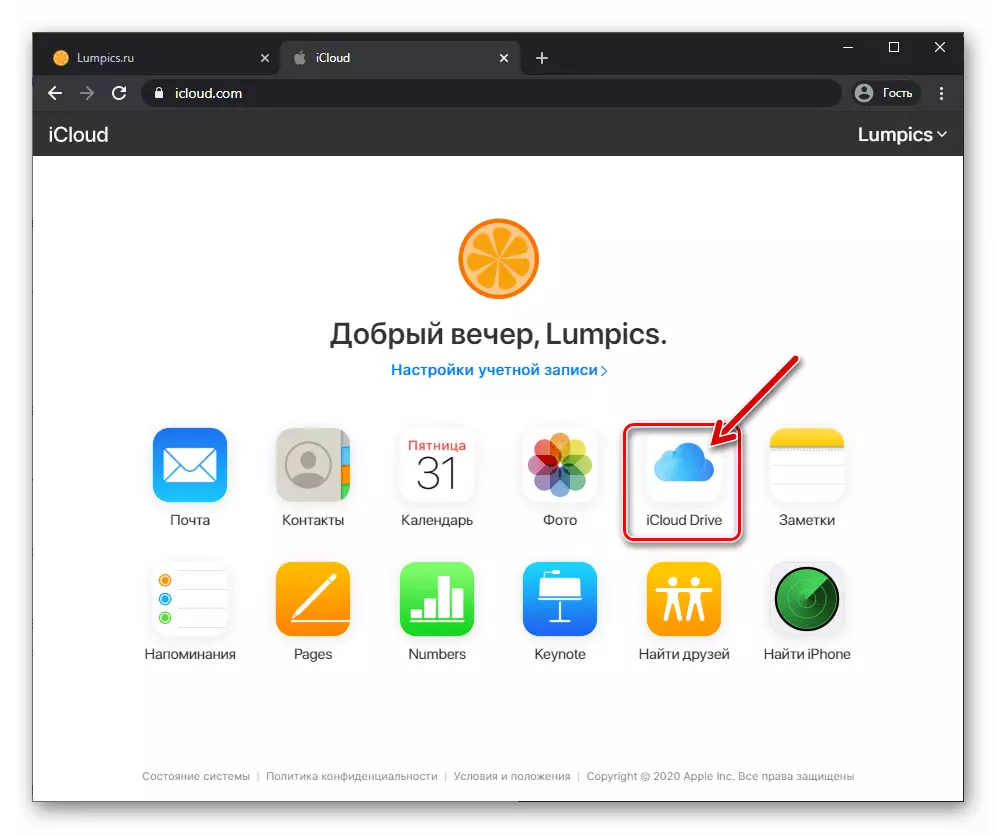
- ئاچقان تور بەتلەردە, رەسىملەرنى Vatsap Fopors دىن ساقلانغان رەسىملەرنى تاپالايسىز. ئۇنى چاشقىنەكنىڭ سول كۇنۇپكىسى بىلەن ئۇنى چېكىپ رەسىمنى گەۋدىلەندۈرۈڭ.
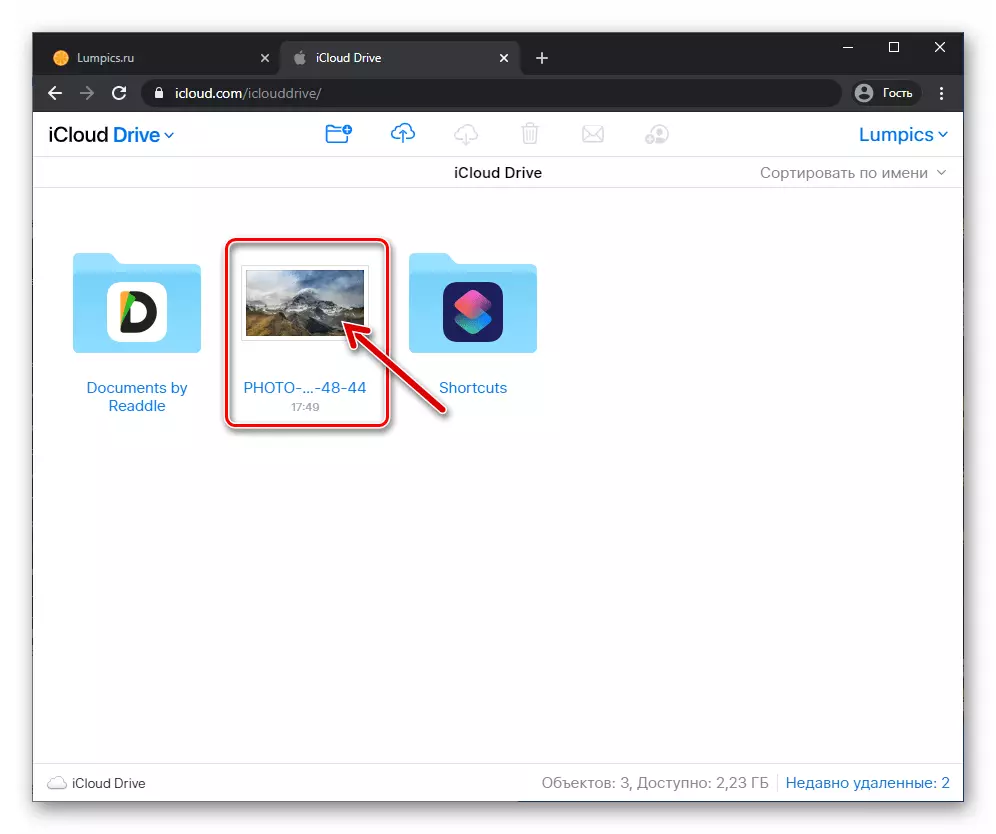
- بۇ بەتنىڭ ئۈستىلى يوپۇقتا, Wedhoke woul - بۇلۇتنى قونچاق سىنبەلگىسى تىلغا ئېلىپ كىرگەن بۇلۇتنىڭ شەكلىدە بۇلۇت شەكىلدە بۇلۇت شەكىللەر - «چۈشۈرۈش» نى شەكىللەندۈرىدۇ.
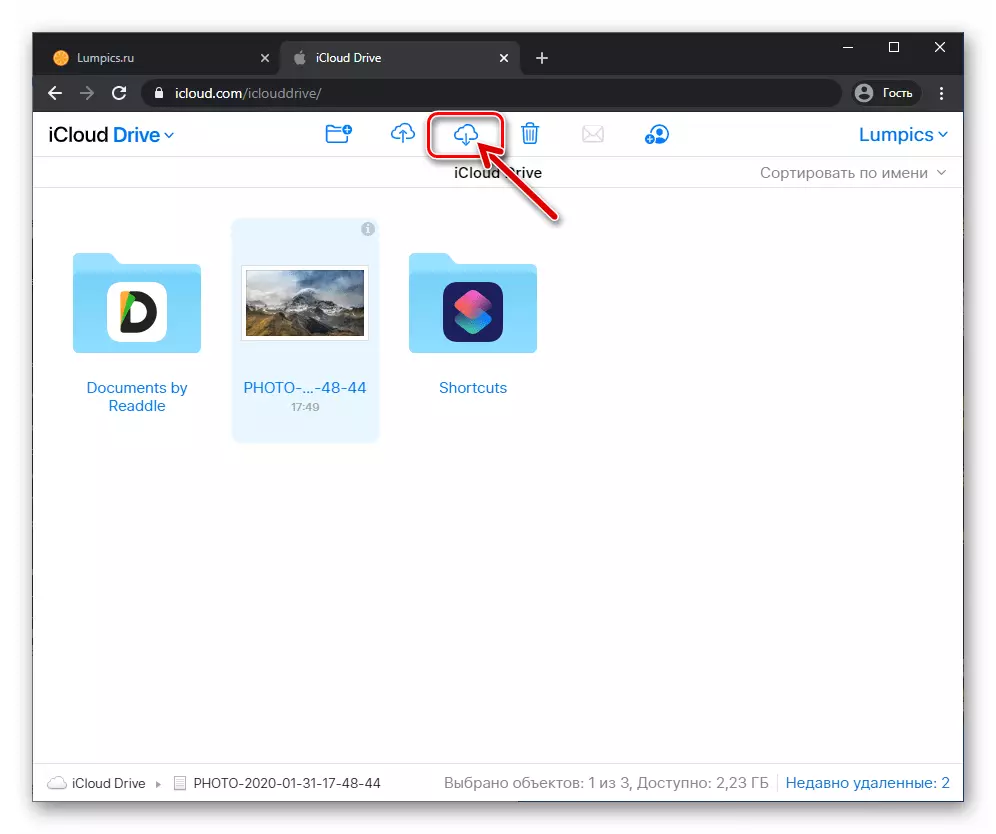
- Eloudslorer كۆزنى ئارقىلىق «رەسىم ھۆججىتىنى قويسىڭىز بولىدۇ, ئاندىن« ساقلاش »نى چېكىڭ.
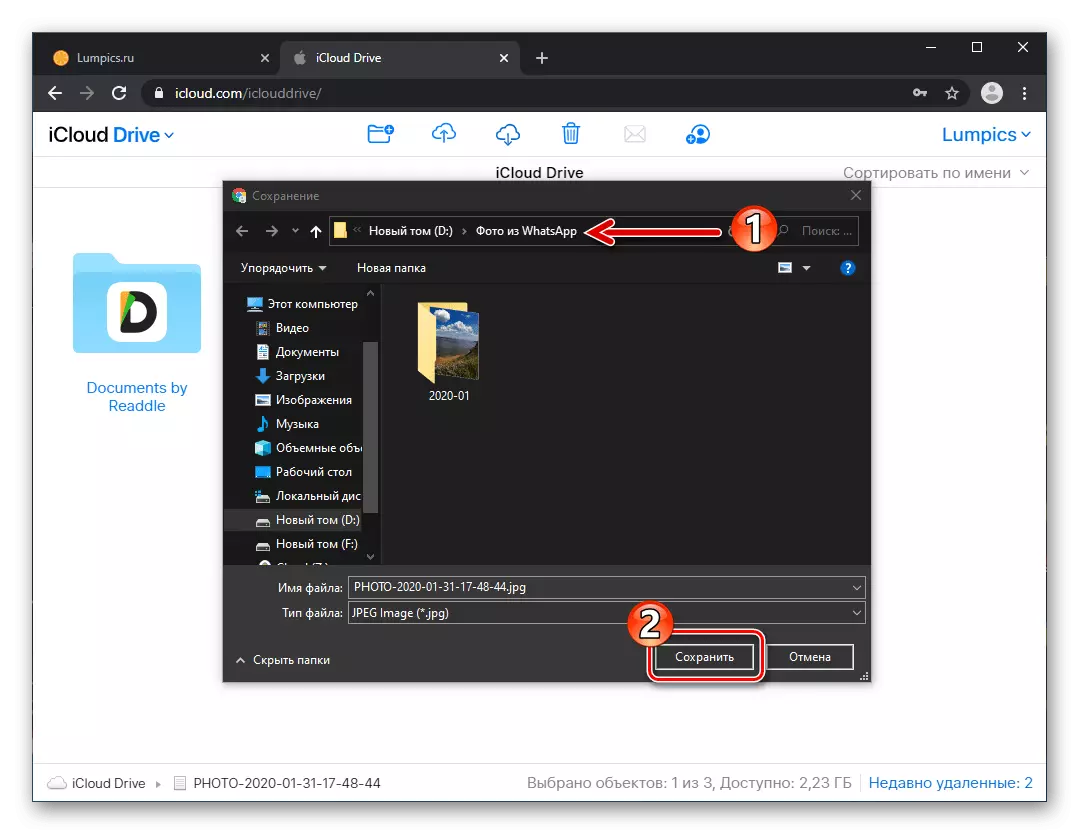
- يۇقىرىدا بايان قىلىنغان يولنىڭ ئۆتۈشى نەتىجىسىدە, رەسىمنى يۈكلەش ئۈچۈن بېكىتىلگەن ھۆججەت قىسقۇچقا چىقىڭ ھەمدە كومپيۇتېر ياكى مەشغۇلاتنى كومپيۇتېردىن ئېلىپ بېرىڭ.
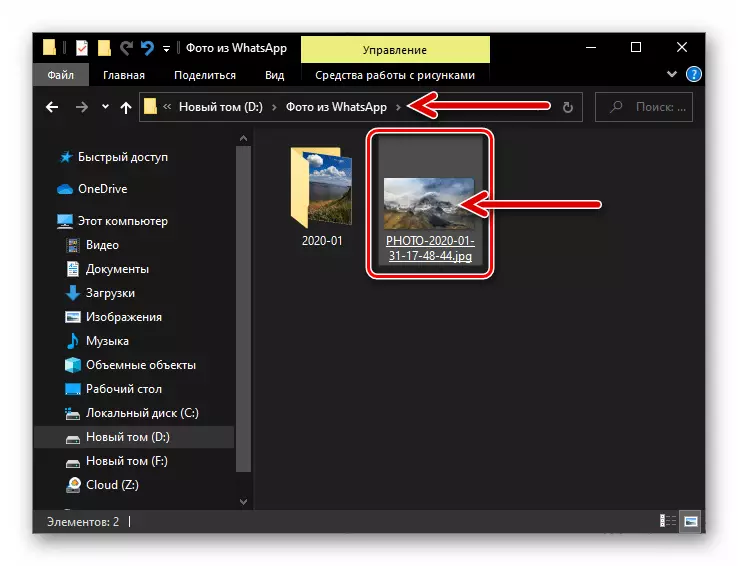
3-خىل ئۇسۇل: ئىنتېرنېت مۇلازىمىتى
ھەر قانداق ئىنتېرنېت مۇلازىمىتى, بىر ياكى بىر ياكى 4. يەنە بىر شەكلىدە iPhone ۋە PC دا تەمىنلىنىشى كېرەك (خەۋەرچى »يۈزىدە كۆرسىتىلىشى مۇمكىن (NeNIGE, بۇلۇت ساقلاش, ئىجتىمائىي ئالاقە تورى قاتارلىقلار بولىدۇ. ئۈستەل يۈزىدىكى Whatsapp iOS نەشرىدىكى Whatsapp IOS نەشرىدىكى رەسىملەردىن ئۈنۈملۈك ئىشلىتىلگەن.
ئۇنىڭدىن كېيىن, بىز سۆزلەۋاتقانلىقى پرىنسىپنىڭ چۈشەندۈرۈش كۆرسەتمىسى بويىچە, بىز iOS دىن بۇرۇنقى رەسىمدىن رەسىم ئەۋەتىمىز, ئاندىن ئۇنى ئېلېكترونلۇق خەتكە ئەۋەتىمىز, ئاندىن ئۇنى ئېلېكترونلۇق خەتكە ئەۋەتىمىز كومپيۇتېر.
- Vatsap نى ئېچىڭ, PC PC بىلەن پاراڭلىشىڭ. خەت ئالاقىسىدىكى رەسىمنى چېكىپ, پۈتۈن ئېكراننى كۆرۈش ھالىتىنى كەلتۈرۈپ چىقىرىدۇ.
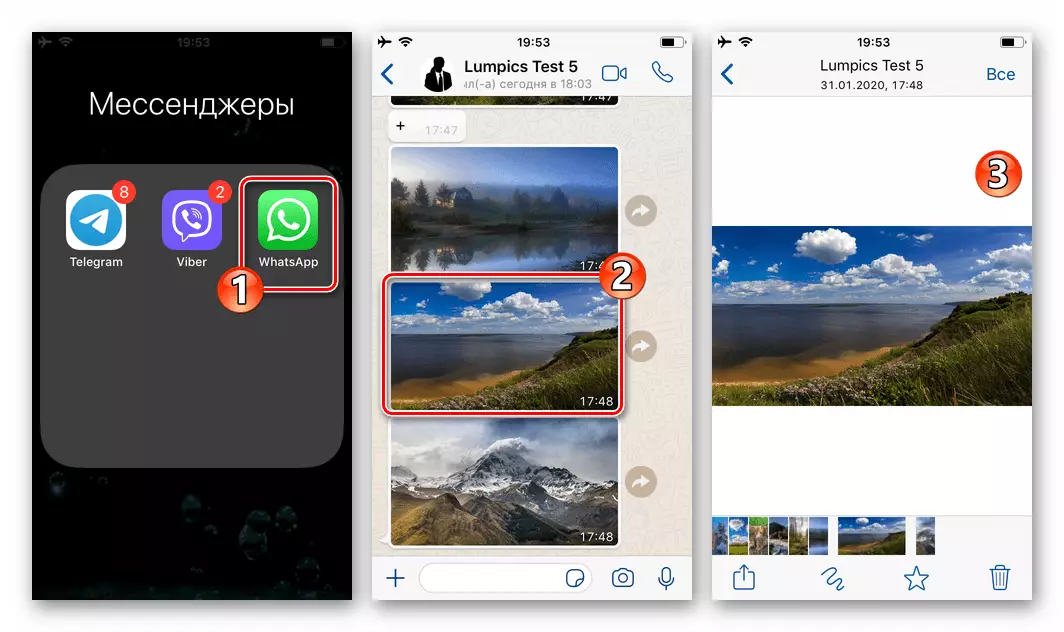
- ئېچىۋېتىش يۆنىلىشىنى ئوڭ تەرەپتىكى ئاستى تەرىپىگە چېكىپ ئاندىن تىزىملىكتىكى «ئورتاقلىشىش» نى تاللاڭ.
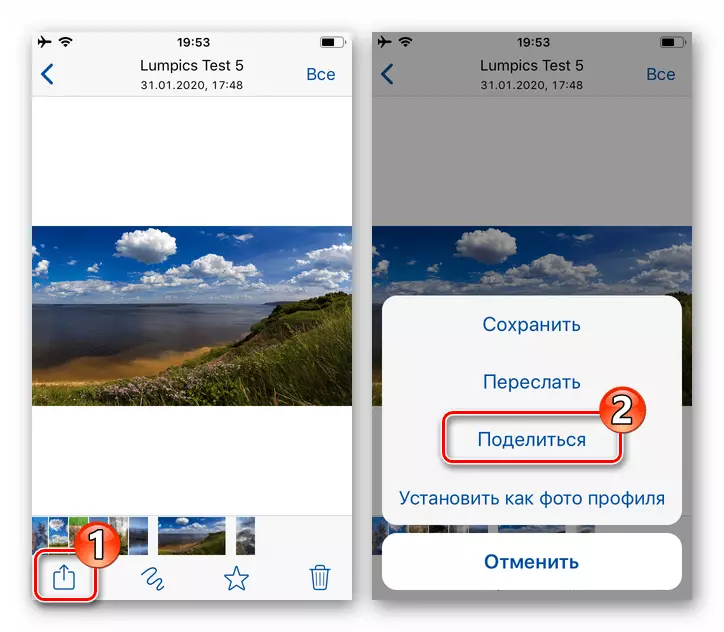
- ئېكراندا كۆرسىتىلگەن مۇلازىمەت ۋە پروگراممىلارنىڭ تىزىملىكىدە, خەتنى چېكىپ, خەتنىڭ سىنبەلگىسىنى تەكشۈرۈپ ئېنىقلانغان تېلېفون خېرىدارلىرىنىڭ بازارغا سېلىنىشىنى قوزغىدى. ئەگەر سىز ئىشلەتمىگەن بولسىڭىز, سىز ئىشلەتكەن ئېلېكترونلۇق خەت مۇلازىمىتى ئۈچۈن كىرىش ۋە پارول بىلەن تەمىنلەش ئارقىلىق.
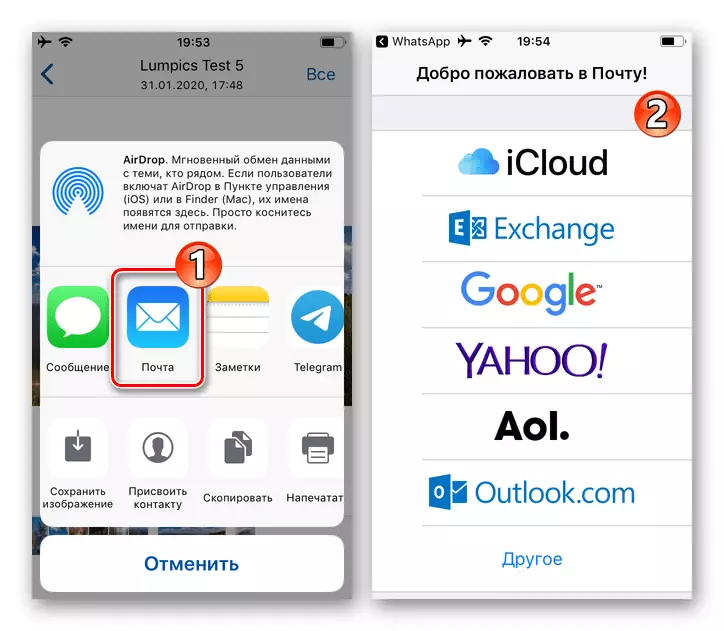
- «To:» only, ئاللىبۇرۇن VATAP ئېكرانىدىكى رەسىم شەكلىدە ياسالغان, ئېلېكترونلۇق خەت ئادرېسى بار, ئېلېكترونلۇق خەت ئادرېسى بار, ئېلېكترونلۇق خەت ئادرېسى بار. ھېچكىم «ئۆزى» سوئالى ئەۋەتىشنى ئەۋەتىش چەكلەنمەيدۇ, ئۇ پەقەت تاپشۇرۇۋالغۇچى بولۇش سۈپىتى بىلەن, ئوخشاش بىر قۇتىنى بەلگىلەش. ئوڭ تەرەپتىكى ئېكراننىڭ ئۈستىدىكى «ئەۋەتىش» نى چېكىڭ. بۇنىڭدا, رەسىمگە يوللاش مەشغۇلاتىنىڭ بىرىنچى قىسمى ئۈستەل يۈزى بىلەن iPhone بىلەن تەمىنلەش مەشغۇلاتى تامام.
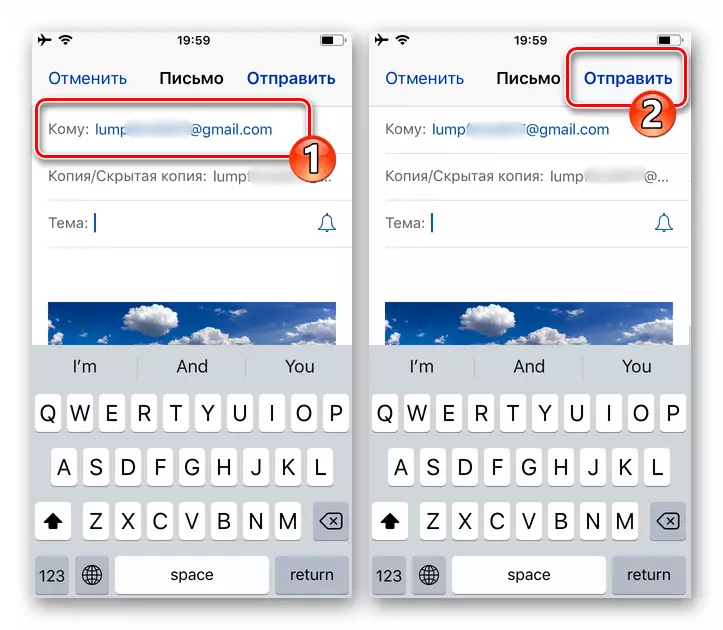
- كومپيۇتېردا ھەر قانداق توركۆرگۈنى ئېچىڭ, پوچتا مۇلازىمەت شىركىتىگە بېرىڭ, سىز تور كۆرگەزمىگە رەسىم ئەۋەتىشنى باشقۇردىڭىز. ئايفوندىن ئەۋەتىلگەن قۇرۇق رەسىم ۋە تېكىستنى ئېچىڭ ».
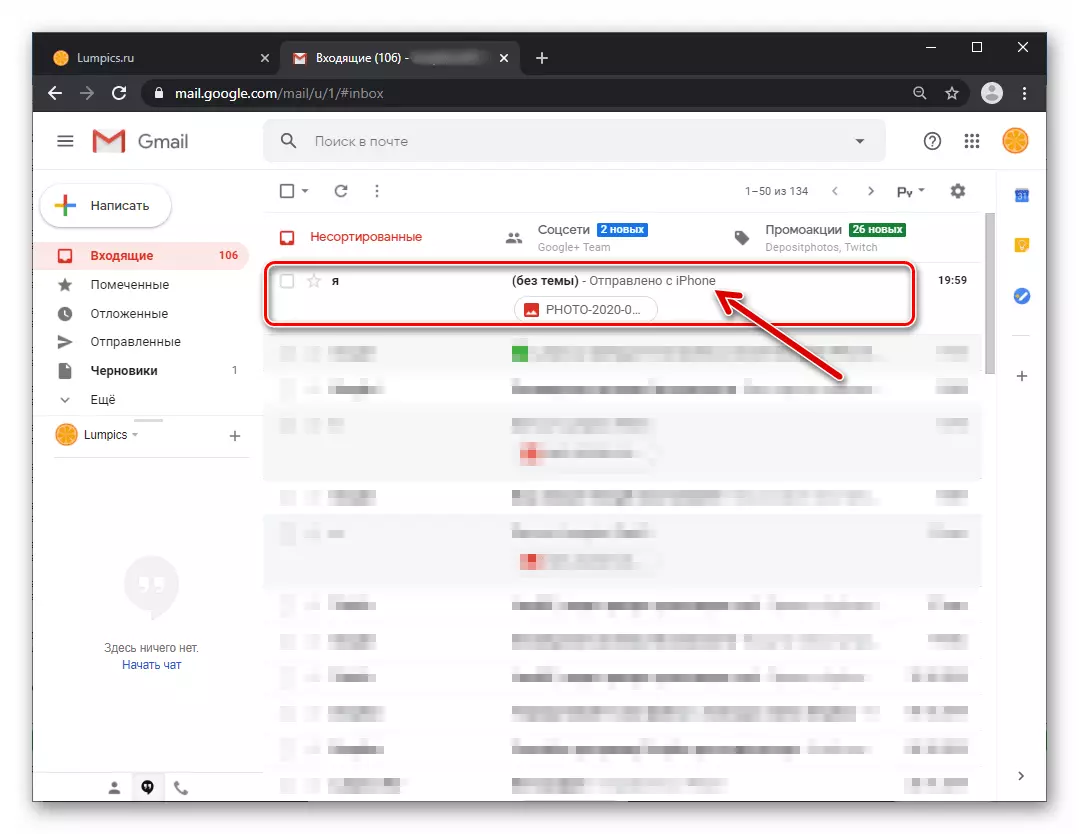
- بۇ ئۇچۇرغا ئۇچۇر كىرگۈزۈلگەن PC دىسكىسىغا باغلانغان گرافىك ھۆججىتىنى يۈكلەڭ, بۇ بىزنىڭ ۋەزىپىمىزنىڭ سوئالىمىز تولۇق ھەل قىلىندى.
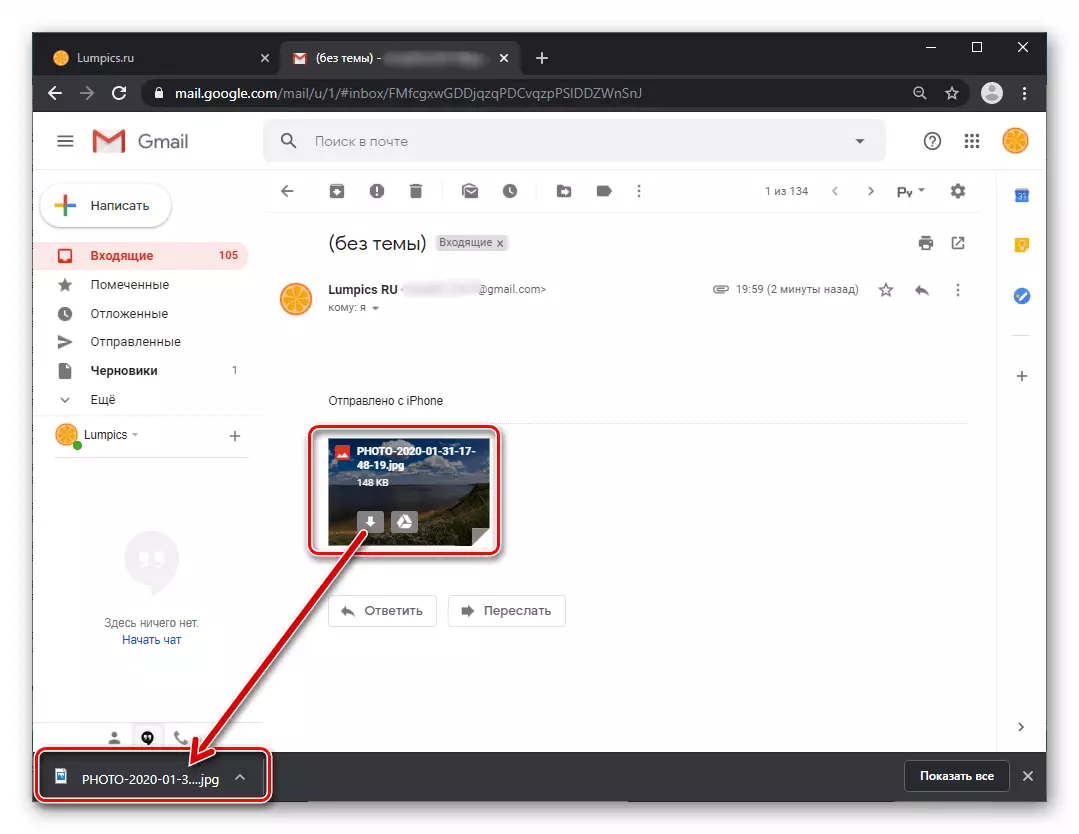
4-ئۇسۇل: WhatsApp تور
Whatsapp دا ئېرىشكەن يەنە بىر قۇلايلىق ۋە ئاسان ۋە ئاسان ئۇسۇلنى كۆچۈرۈشنىڭ يەنە بىر قۇلايلىق ۋە ئاسان ئۇسۇلى ئۆز-ئارا ماس كېلىدىغان رەسىملەرنى كۆچۈرىدۇ.
- نامزاتلاردىكى ئەلچىگە ئېرىشىش ئۈچۈن, كومپيۇتېرغا بېرىپ كومپيۇتېرغا بېرىپ تور كۆرگۈچ ئارقىلىق Vatsap نىڭ تور نامىنى ئاچىپ تور نامىنى ئاچىڭلار. بۇنى قىلىش ئۈچۈن تۆۋەندىكى ئۇلىنىشنى چېكىپ توركانىرنى چېكىڭ ياكى توردا توربيېكت ئادرېس لىنىيىسىگە كىرىڭ.
WhatsApp Messenger نىڭ تور بېتىگە بېرىڭ
- سىستېمىغا كىرىڭ. بۇ QR-كود ئەقلىي ئىقتىدارلىق تېلېفون كامېراسىنى سايىلەپ, بۇ تور بېكەتتە كۆرسىتىلغان.
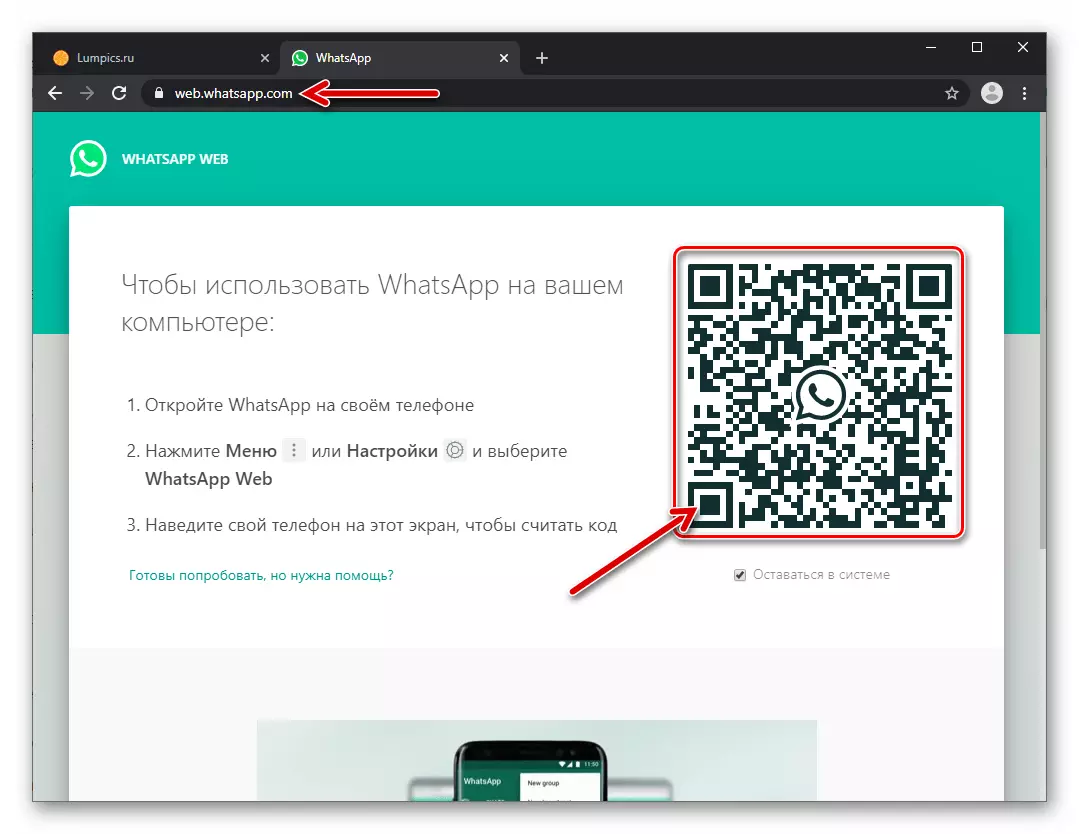
تېخىمۇ كۆپ ئوقۇڭ: ئايفون بىلەن Whatsapp كودىنى قانداق سايىلەڭ
- بەتنىڭ سول تەرىپىدە دەرھال دېگۈدەك تورZAW كارتىڭىزدىكىلەرنىڭ تىزىملىكىنى كۆرىسىز, بۇ يەردە PC دا ساقلانغان.
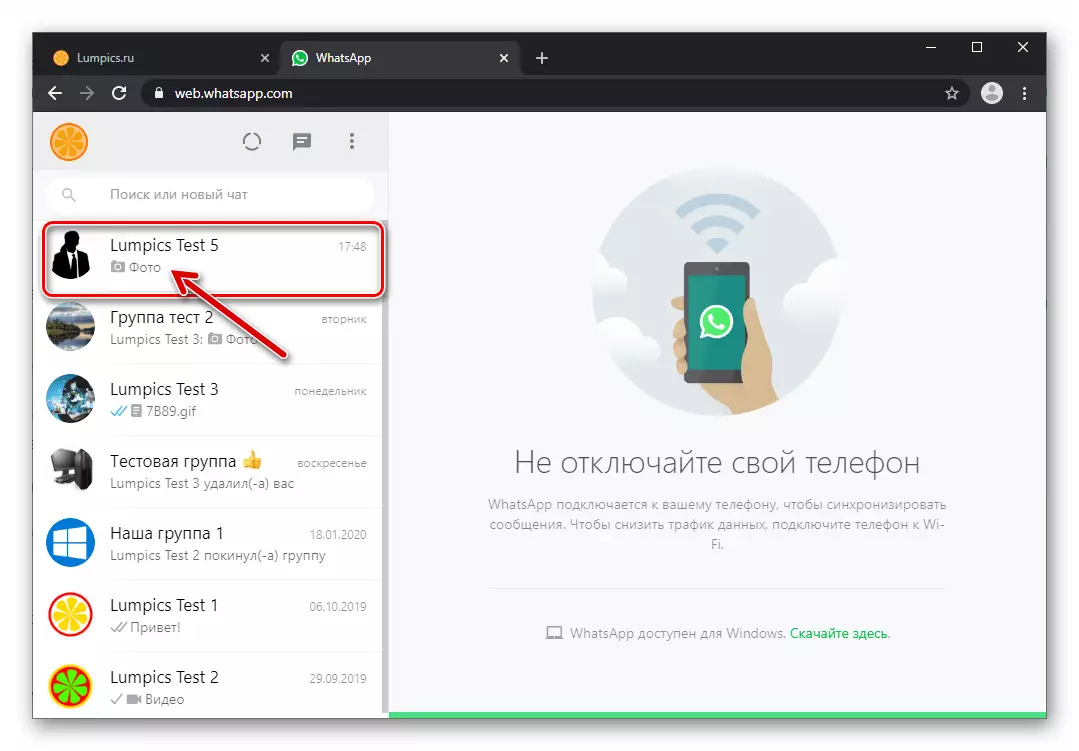
- ئۇچۇر بىلەن ئۇچۇرلار بىلەن لازىملىق رەسىمنى تېپىڭ. يەنىمۇ ئىلگىرىلىگەن ھالدا:
- رەسىمنى چېكىپ ئۇنىڭ كۆرۈنۈشىگە ئەگىشىڭ.
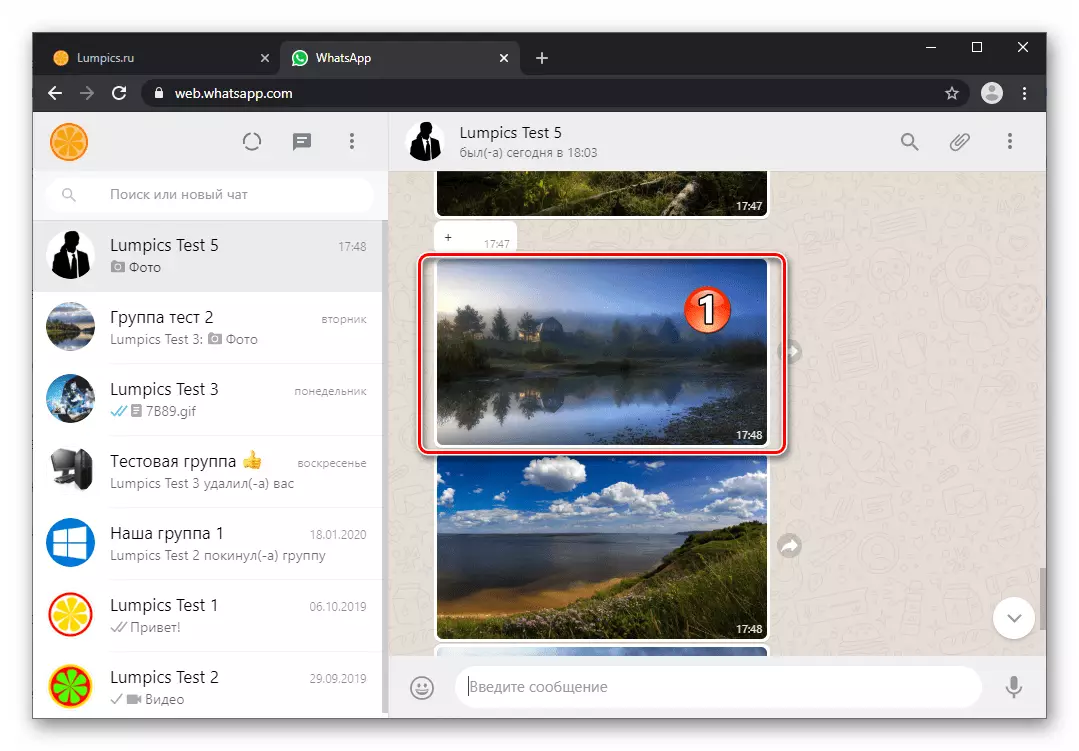
ئوڭ تەرەپتىكى بەتنىڭ ئۈستىدىكى «چۈشۈرۈش» سىنبەلگىسىنى چېكىڭ.
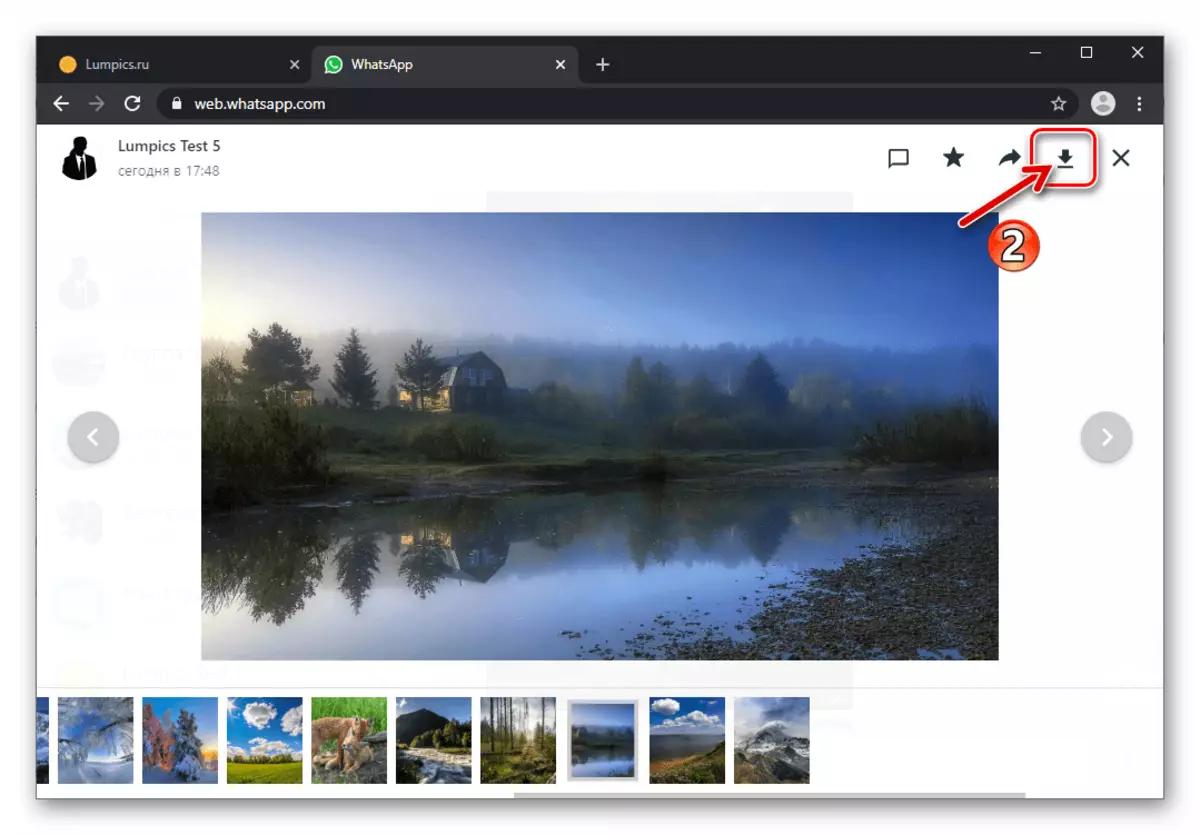
- ياكى نۇر بەلگىسىنى مەيدان بىلەن قولايلىق رايونغا يۆتكەڭ, ئاندىن ئوڭ تەرەپ ئۈستى بۇرجەكتىكى تىزىملىك چاقىرىش سىنبەلگىسىنى چېكىڭ.
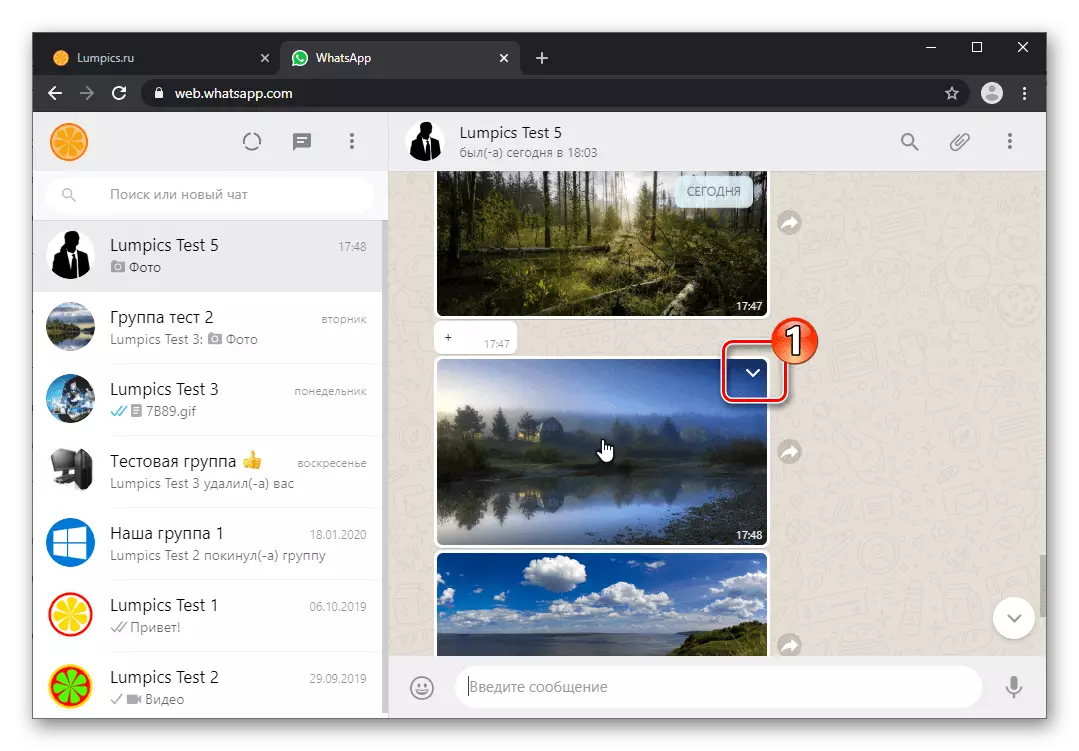
ئۇچۇرغا ماس كېلىدىغان ھەرىكەت تىزىملىكىدە «چۈشۈرۈش» نى تاللاڭ.
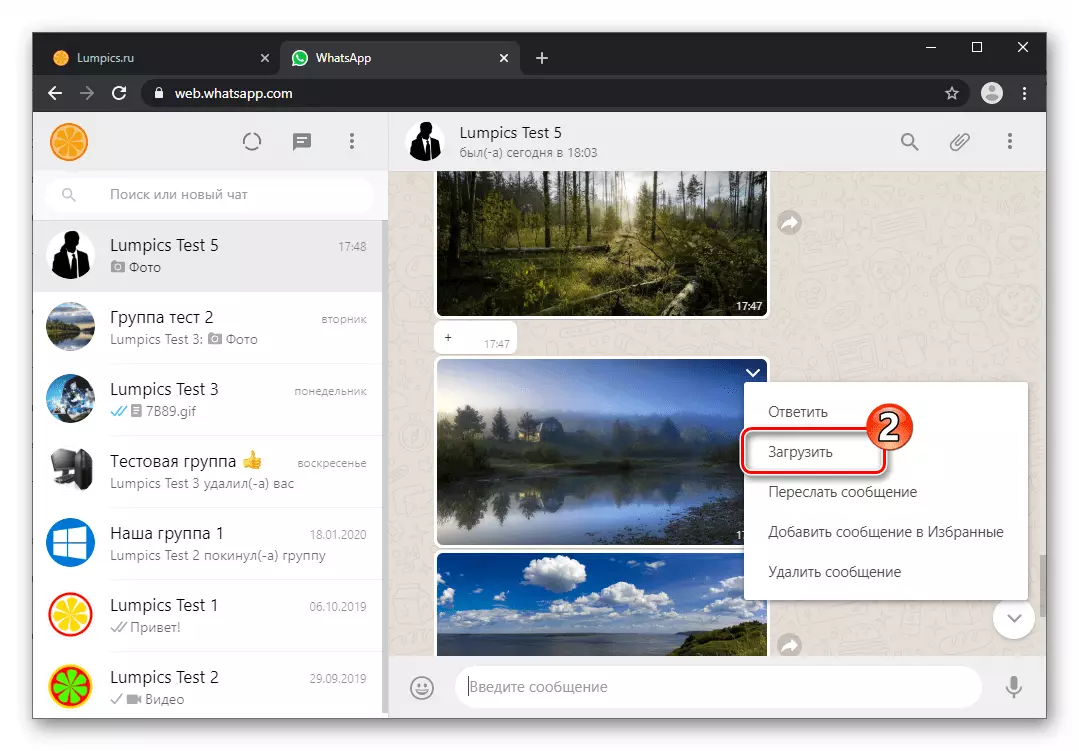
- رەسىمنى چېكىپ ئۇنىڭ كۆرۈنۈشىگە ئەگىشىڭ.
- مۇندەرىجىنى ئاچقان مەشغۇلات كۆزنىكىدىكى ساقلاش ئۈچۈن «ساقلاش» نى چېكىڭ.
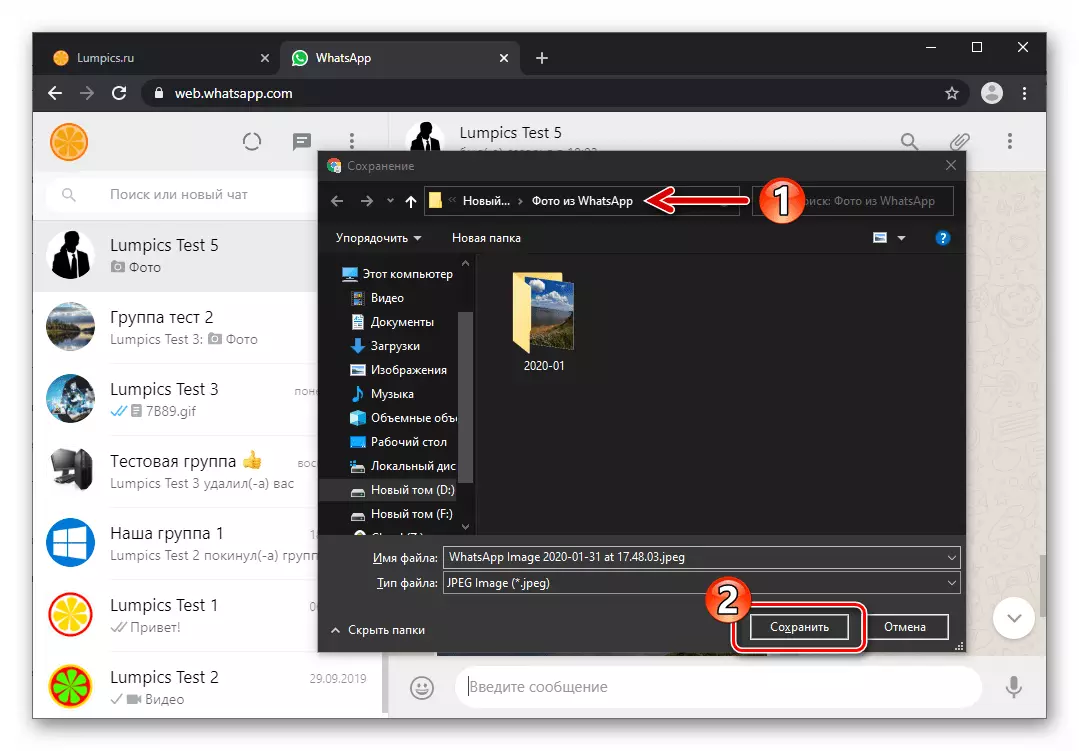
- بۇنىڭغا قارىتا ھەممىسى - چۈشۈرۈش تاماملانغاندىن كېيىن, كومپيۇتېر دىسكىدا كۆرسەتمە ھۆججەت قىسقۇچىنىڭ ئالدىنقى نامىدا تاللانغاندا تاللانغاندىن قاچىلانغانلىقتىن, رەسىمنىڭ مەنبە ھۆججىتىنى تاللىسىڭىز بولىدۇ.
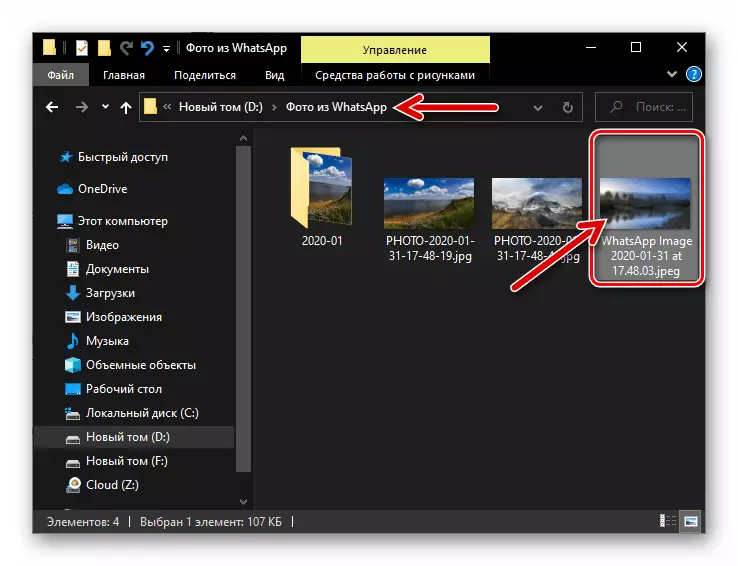
Vatapap ئارقىلىق ئەلالاشتۇرۇلغان بولسا, Vatsap تور كۆرۈنسە, بۇ مۈلۈكلەرنىڭ قەرەللىك ھالدا توغرا ۋە قۇلايلىق ھەل قىلىش چارىسى ئورنىتىلىدۇ. بۇنداق ئۇسۇلنى يولغا قويۇپ, كۆرسەتمىنىڭ بىرىنچى ئاندىرويىدتا, بۇ ماددىنىڭ بىر قىسمى (1-ئۇسۇل 3).
بۇ رەسىمنى تېلېفوندا كۆچۈرۈش ۋە كومپيۇتېر دىسكا ياكى خاتىرە كومپيۇتېرغا قويۇڭ, بۇ مەشغۇلاتنى ياكى خاتىرە كومپيۇتېرغا قويۇڭ, بۇ مەشغۇلاتنىڭ ھەر قانداق شەرت-ئېلىپ كېلىشىنىڭ شەرتلىرى ئىشلىنىدىغانلىقىنى كۆرسىتىپ بېرىدۇ. كۆچمە ئۈسكۈنىلەر مەشغۇلات سىستېمىسىنىڭ باشقۇرۇشى قانداق بولۇشىدىن قەتئىينەزەر, مۇھىم سۈرەتلەرنى ئۇنىڭ بىر كومپيۇتېرىغا ساقلاپ تۇرۇڭ.
- ئەگەر خەت خېرىدارى بولسا. ئاندىرويىد ئۈچۈن Gmail ئۇ ئەقلىي ئىقتىدارلىق تېلېفوندا كەم بولسا بولمايدۇ, ئۇنى گۇگۇل قويۇش بازىرىدىن قاچىلاڭ, ئىجرا قىلىڭ ئىجرا ۋە ئۇلىنىشنى ئورنىتىڭ.
- ئەگەر بۇ ئىلگىرى تاماملانمىغان بولسا, خېرىدارنىڭ ئۈسكۈنىسىنىڭ ساقلاش خېرىدار قوللىنىشچان پروگراممىسى ئىلتىماسى, ئۇنى قوزغىتىڭ. زۆرۈر تېپىلغاندا, Google ھېساباتىڭىزنىڭ سانلىق مەلۇماتلىرىنى كىرگۈزۈش ئارقىلىق كىرىڭ.
